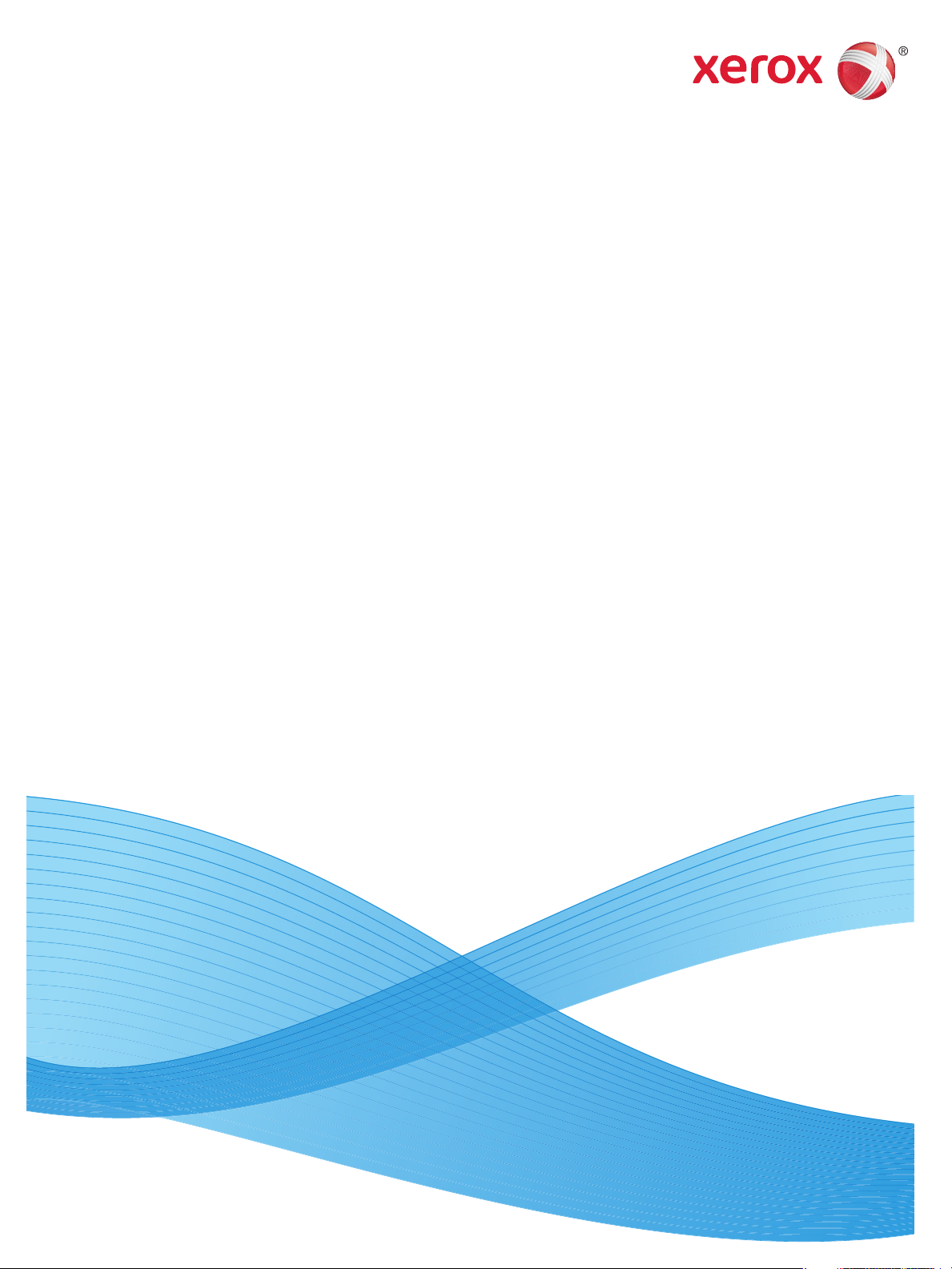
Juillet 2014
Xerox® WorkCentre® 3215NI
Xerox
®
WorkCentre® 3225DN/
3225DNI
Guide de l'utilisateur
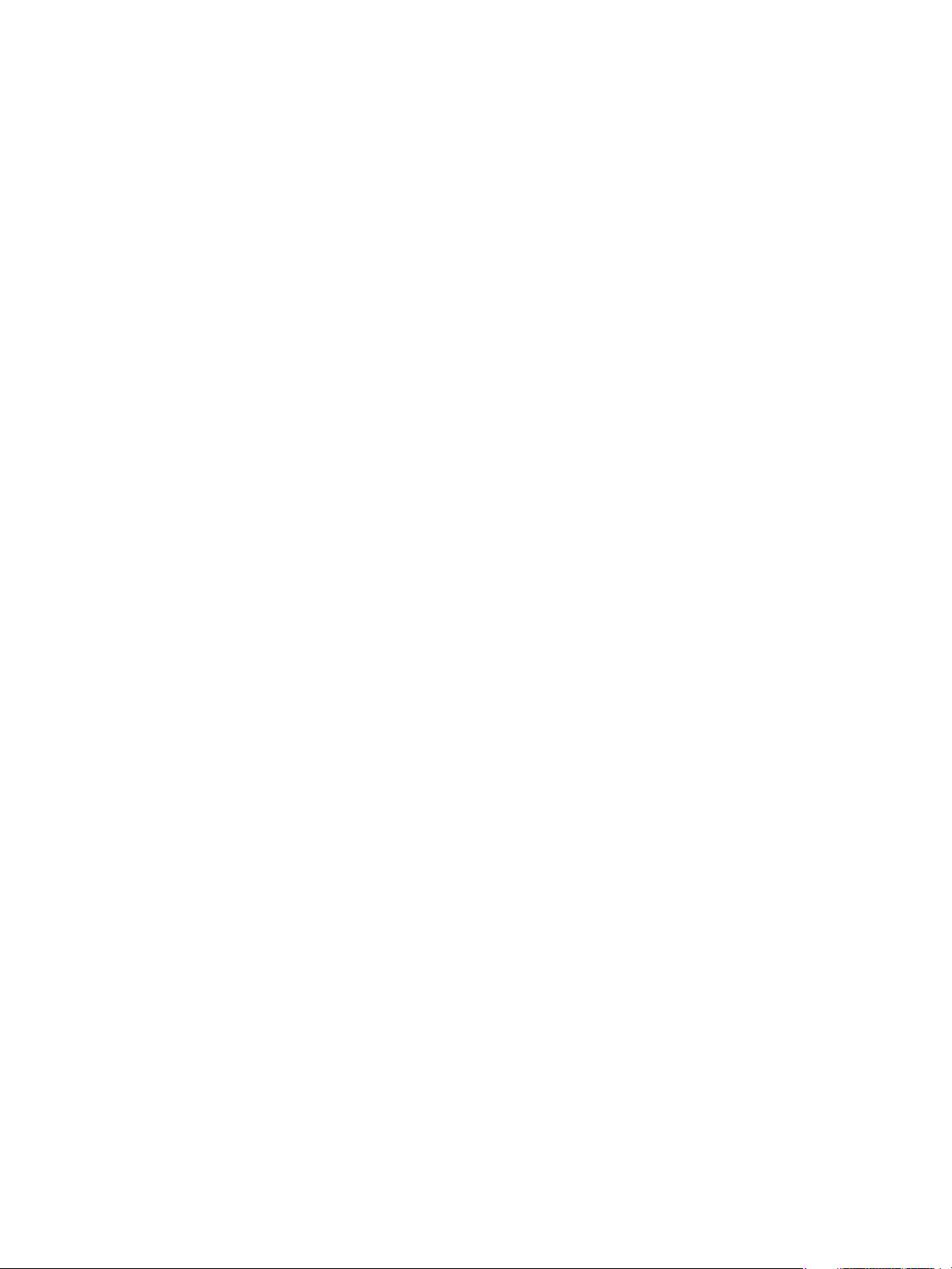
©2014 Xerox Corporation. Tous droits réservés. Xerox® et Xerox avec la marque figurative® sont des marques commerciales de Xerox
Corporation aux États-Unis et/ou dans d'autres pays.
®
Phaser
, CentreWare®, WorkCentre®, FreeFlow®, SMARTsend®, Scan to PC Desktop®, MeterAssistant®, SuppliesAssistant®, Xerox
Secure Access Unified ID System
®
et Xerox Extensible Interface Platform® sont des marques commerciales de Xerox Corporation aux
États-Unis et/ou dans d'autres pays.
®
Adobe
Reader® et PostScript® sont des marques commerciales d'Adobe Systems Incorporated aux États-Unis et/ou dans d'autres
pays.
Macintosh et Mac OS sont des marques commerciales d'Apple Inc., déposées aux États-Unis et dans d'autres pays.
AirPrint et le logo d'AirPrint sont des marques déposées d'Apple Inc.
®
est une marque commerciale de Hewlett-Packard Corporation aux États-Unis et/ou dans d'autres pays.
PCL
®
IBM
et AIX® sont des marques déposées de International Business Machines Corporation aux États-Unis et/ou dans d'autres pays.
Microsoft
®
, Windows Vista®, Windows® et Windows Server® sont des marques de Microsoft Corporation aux États-Unis et/ou dans
d'autres pays.
®
Novell
, NetWare®, NDPS®, NDS®, IPX™ Novell Distributed Print Services™ sont des marques déposées de Novell, Inc. aux États-Unis
et/ou dans d'autres pays.
Sun, Sun Microsystems et Solaris sont des marques ou des marques déposées d'Oracle et ses affiliés aux États-Unis et/ou dans
d'autres pays.
®
UNIX
est une marque commerciale aux États-Unis et dans d'autres pays, accordée sous licence exclusivement par le biais de
X/Open Company Limited.
Linux est une marque déposée de Linus Torvalds.
®
Red Hat
est une marque déposée de Red Hat, Inc.
Fedora est une marque déposée de Red Hat, Inc.
Ubuntu est une marque déposée de Canonical Ltd.
Debian est une marque déposée de Software in the Public Interest, Inc.
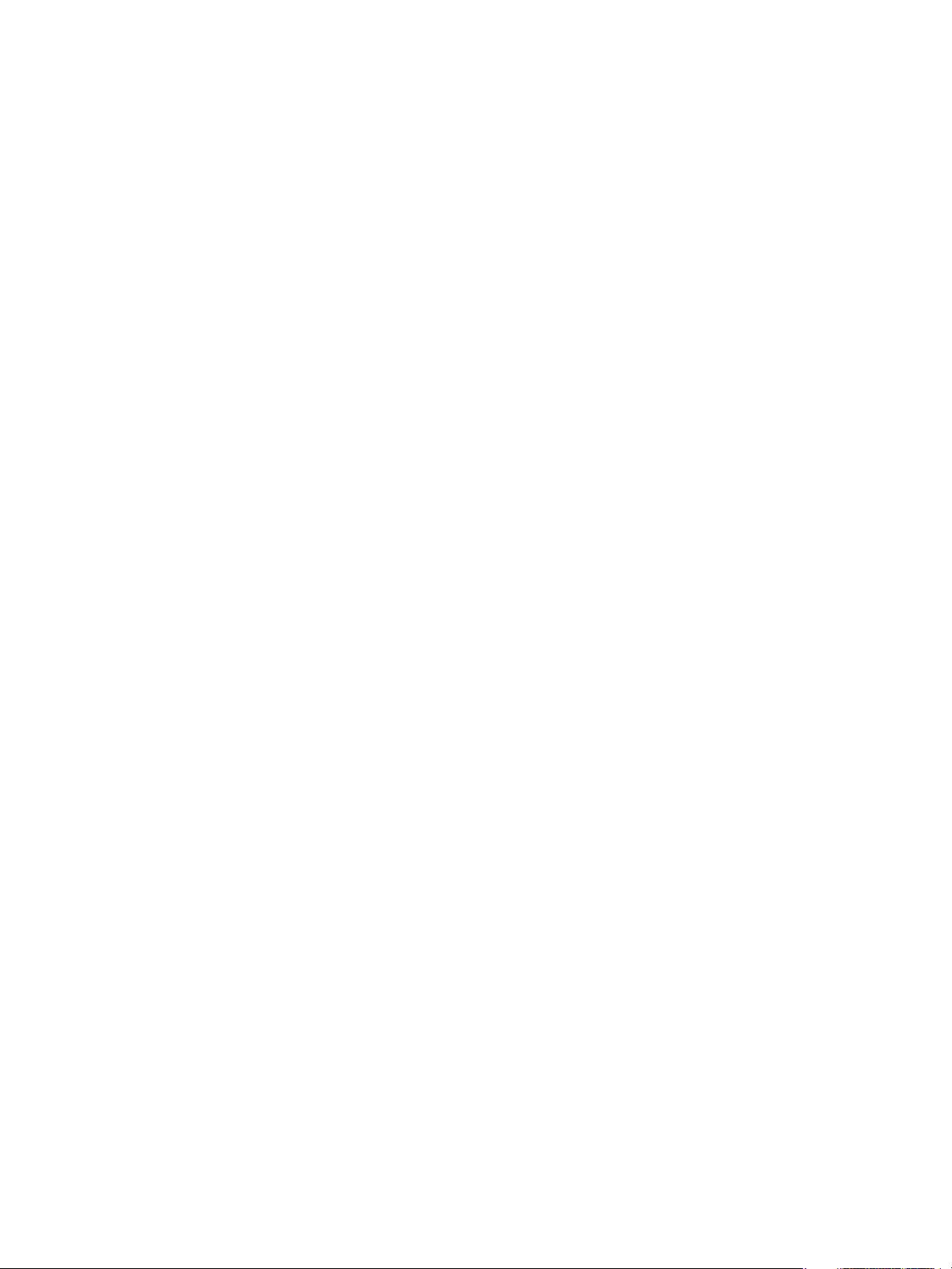
Contenu
1Initiation
Présentation de la machine . . . . . . . . . . . . . . . . . . . . . . . . . . . . . . . . . . . . . . . . . . . . . . . . . . . . . . . . . . . . . . . .2
Vue avant. . . . . . . . . . . . . . . . . . . . . . . . . . . . . . . . . . . . . . . . . . . . . . . . . . . . . . . . . . . . . . . . . . . . . . . . . . . . .2
Vue arrière . . . . . . . . . . . . . . . . . . . . . . . . . . . . . . . . . . . . . . . . . . . . . . . . . . . . . . . . . . . . . . . . . . . . . . . . . . . .3
Configurations de produit. . . . . . . . . . . . . . . . . . . . . . . . . . . . . . . . . . . . . . . . . . . . . . . . . . . . . . . . . . . . . . . . . .4
Présentation du panneau de commande. . . . . . . . . . . . . . . . . . . . . . . . . . . . . . . . . . . . . . . . . . . . . . . . . . . .5
Mise sous tension de la machine . . . . . . . . . . . . . . . . . . . . . . . . . . . . . . . . . . . . . . . . . . . . . . . . . . . . . . . . . . .8
Économie d'énergie . . . . . . . . . . . . . . . . . . . . . . . . . . . . . . . . . . . . . . . . . . . . . . . . . . . . . . . . . . . . . . . . . . .8
Mise hors tension de la machine. . . . . . . . . . . . . . . . . . . . . . . . . . . . . . . . . . . . . . . . . . . . . . . . . . . . . . . .9
Utilisation du pavé alphanumérique . . . . . . . . . . . . . . . . . . . . . . . . . . . . . . . . . . . . . . . . . . . . . . . . . . . .9
Présentation du menu . . . . . . . . . . . . . . . . . . . . . . . . . . . . . . . . . . . . . . . . . . . . . . . . . . . . . . . . . . . . . . . 11
Menu État machine. . . . . . . . . . . . . . . . . . . . . . . . . . . . . . . . . . . . . . . . . . . . . . . . . . . . . . . . . . . . . . . . . . 12
Menu Réseau. . . . . . . . . . . . . . . . . . . . . . . . . . . . . . . . . . . . . . . . . . . . . . . . . . . . . . . . . . . . . . . . . . . . . . . . 13
Logiciel . . . . . . . . . . . . . . . . . . . . . . . . . . . . . . . . . . . . . . . . . . . . . . . . . . . . . . . . . . . . . . . . . . . . . . . . . . . . . . . . . 14
Pages d'information. . . . . . . . . . . . . . . . . . . . . . . . . . . . . . . . . . . . . . . . . . . . . . . . . . . . . . . . . . . . . . . . . . . . . 16
Impression des relevés . . . . . . . . . . . . . . . . . . . . . . . . . . . . . . . . . . . . . . . . . . . . . . . . . . . . . . . . . . . . . . . 17
Fonction par défaut . . . . . . . . . . . . . . . . . . . . . . . . . . . . . . . . . . . . . . . . . . . . . . . . . . . . . . . . . . . . . . . . . . . . . 18
Rég. par déf.des cop . . . . . . . . . . . . . . . . . . . . . . . . . . . . . . . . . . . . . . . . . . . . . . . . . . . . . . . . . . . . . . . . . 18
Val. par défaut Courriel . . . . . . . . . . . . . . . . . . . . . . . . . . . . . . . . . . . . . . . . . . . . . . . . . . . . . . . . . . . . . . 18
Paramètres de fax par défaut . . . . . . . . . . . . . . . . . . . . . . . . . . . . . . . . . . . . . . . . . . . . . . . . . . . . . . . . 19
Relevé de configuration . . . . . . . . . . . . . . . . . . . . . . . . . . . . . . . . . . . . . . . . . . . . . . . . . . . . . . . . . . . . . . 19
Services Internet Xerox
Accès à l'imprimante . . . . . . . . . . . . . . . . . . . . . . . . . . . . . . . . . . . . . . . . . . . . . . . . . . . . . . . . . . . . . . . . . . . . 21
Informations complémentaires . . . . . . . . . . . . . . . . . . . . . . . . . . . . . . . . . . . . . . . . . . . . . . . . . . . . . . . . . . 22
Assistance complémentaire . . . . . . . . . . . . . . . . . . . . . . . . . . . . . . . . . . . . . . . . . . . . . . . . . . . . . . . . . . . . . . 23
Centre Services Xerox . . . . . . . . . . . . . . . . . . . . . . . . . . . . . . . . . . . . . . . . . . . . . . . . . . . . . . . . . . . . . . . . 23
Documentation . . . . . . . . . . . . . . . . . . . . . . . . . . . . . . . . . . . . . . . . . . . . . . . . . . . . . . . . . . . . . . . . . . . . . 23
®
CentreWare® . . . . . . . . . . . . . . . . . . . . . . . . . . . . . . . . . . . . . . . . . . . . . . . 19
2 Installation et configuration
Présentation . . . . . . . . . . . . . . . . . . . . . . . . . . . . . . . . . . . . . . . . . . . . . . . . . . . . . . . . . . . . . . . . . . . . . . . . . . . . 26
Assistant d'installation . . . . . . . . . . . . . . . . . . . . . . . . . . . . . . . . . . . . . . . . . . . . . . . . . . . . . . . . . . . . . . . . . . 27
Accès administrateur . . . . . . . . . . . . . . . . . . . . . . . . . . . . . . . . . . . . . . . . . . . . . . . . . . . . . . . . . . . . . . . . 28
Connectivité sans fil (WorkCentre 3215NI et 3225DNI) . . . . . . . . . . . . . . . . . . . . . . . . . . . . . . . . 28
Configuration des paramètres Ethernet . . . . . . . . . . . . . . . . . . . . . . . . . . . . . . . . . . . . . . . . . . . . . . . 30
Relevé de configuration . . . . . . . . . . . . . . . . . . . . . . . . . . . . . . . . . . . . . . . . . . . . . . . . . . . . . . . . . . . . . . 30
Services Internet CentreWare
Configuration système. . . . . . . . . . . . . . . . . . . . . . . . . . . . . . . . . . . . . . . . . . . . . . . . . . . . . . . . . . . . . . . 31
Nom d'utilisateur et mot de passe de l'administrateur . . . . . . . . . . . . . . . . . . . . . . . . . . . . . . . . . 31
Accès aux Services Internet CentreWare en tant qu'administrateur . . . . . . . . . . . . . . . . . . . . . 31
Modification du mot de passe de l'administrateur . . . . . . . . . . . . . . . . . . . . . . . . . . . . . . . . . . . . . 32
®
. . . . . . . . . . . . . . . . . . . . . . . . . . . . . . . . . . . . . . . . . . . . . . . . . . . . . . . . . . . 31
Xerox® WorkCentre® 3215/3225
Guide de l'utilisateur
iii
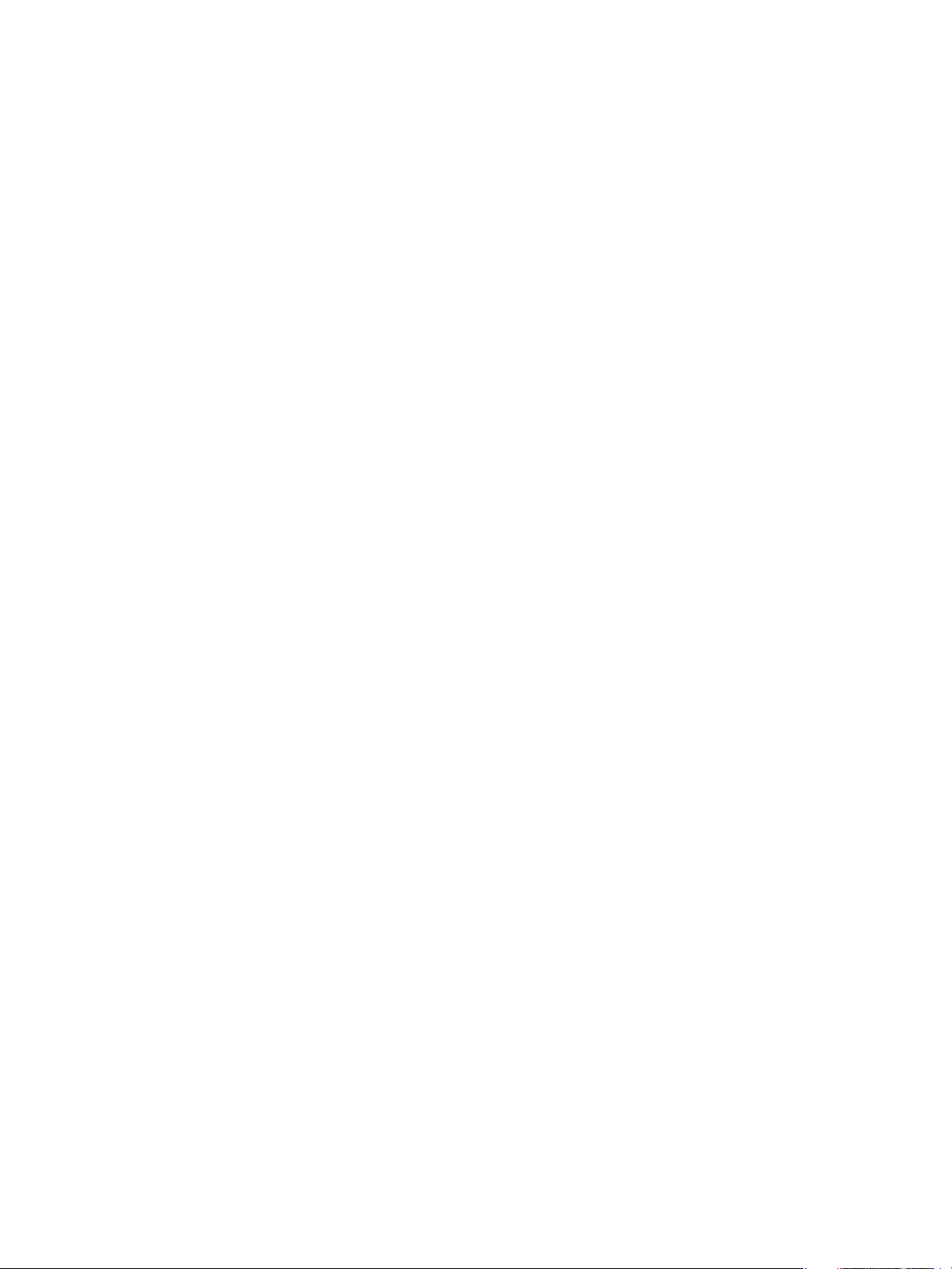
Contenu
Configuration de la connectivité sans fil à l'aide des Services Internet CentreWare
(WorkCentre 3215NI et 3225DNI). . . . . . . . . . . . . . . . . . . . . . . . . . . . . . . . . . . . . . . . . . . . . . . . . . . . 32
Configuration de la fonctionnalité Wi-Fi Direct™ sur la machine . . . . . . . . . . . . . . . . . . . . . . . . 33
Configuration de la fonctionnalité Wi-Fi Direct™ à l'aide des
Services Internet CentreWare . . . . . . . . . . . . . . . . . . . . . . . . . . . . . . . . . . . . . . . . . . . . . . . . . . . . . . . . 34
Configuration de la vitesse Ethernet à l'aide des Services Internet CentreWare . . . . . . . . . . 34
Réglage de l'altitude. . . . . . . . . . . . . . . . . . . . . . . . . . . . . . . . . . . . . . . . . . . . . . . . . . . . . . . . . . . . . . . . . 35
Réglage Alerte toner faible . . . . . . . . . . . . . . . . . . . . . . . . . . . . . . . . . . . . . . . . . . . . . . . . . . . . . . . . . . . 36
Installation réseau : TCP/IP . . . . . . . . . . . . . . . . . . . . . . . . . . . . . . . . . . . . . . . . . . . . . . . . . . . . . . . . . . . . . . 37
Configuration de l'adressage IPv4 statique sur la machine . . . . . . . . . . . . . . . . . . . . . . . . . . . . . 37
Configuration de l'adressage IPv4 dynamique sur la machine . . . . . . . . . . . . . . . . . . . . . . . . . . 38
Configuration des paramètres TCP/IP à l'aide des Services Internet CentreWare . . . . . . . . 39
Installation réseau : Unix . . . . . . . . . . . . . . . . . . . . . . . . . . . . . . . . . . . . . . . . . . . . . . . . . . . . . . . . . . . . . . . . 42
Client HP-UX (Version 10.x). . . . . . . . . . . . . . . . . . . . . . . . . . . . . . . . . . . . . . . . . . . . . . . . . . . . . . . . . . . 42
Solaris 9 et versions ultérieures . . . . . . . . . . . . . . . . . . . . . . . . . . . . . . . . . . . . . . . . . . . . . . . . . . . . . . . 44
SCO . . . . . . . . . . . . . . . . . . . . . . . . . . . . . . . . . . . . . . . . . . . . . . . . . . . . . . . . . . . . . . . . . . . . . . . . . . . . . . . . 45
Installation réseau : Linux CUPS . . . . . . . . . . . . . . . . . . . . . . . . . . . . . . . . . . . . . . . . . . . . . . . . . . . . . . . . . . 47
LPR Linux via PrintTool . . . . . . . . . . . . . . . . . . . . . . . . . . . . . . . . . . . . . . . . . . . . . . . . . . . . . . . . . . . . . . . 48
Linux LPRng . . . . . . . . . . . . . . . . . . . . . . . . . . . . . . . . . . . . . . . . . . . . . . . . . . . . . . . . . . . . . . . . . . . . . . . . . 49
Pilotes d'imprimante . . . . . . . . . . . . . . . . . . . . . . . . . . . . . . . . . . . . . . . . . . . . . . . . . . . . . . . . . . . . . . . . . . . . 51
Présentation . . . . . . . . . . . . . . . . . . . . . . . . . . . . . . . . . . . . . . . . . . . . . . . . . . . . . . . . . . . . . . . . . . . . . . . . 51
Pilotes Windows. . . . . . . . . . . . . . . . . . . . . . . . . . . . . . . . . . . . . . . . . . . . . . . . . . . . . . . . . . . . . . . . . . . . . . . . . 52
Installation des pilotes Windows . . . . . . . . . . . . . . . . . . . . . . . . . . . . . . . . . . . . . . . . . . . . . . . . . . . . . 52
Programme de configuration sans fil. . . . . . . . . . . . . . . . . . . . . . . . . . . . . . . . . . . . . . . . . . . . . . . . . . 55
Désinstallation d'un pilote Windows . . . . . . . . . . . . . . . . . . . . . . . . . . . . . . . . . . . . . . . . . . . . . . . . . . 56
Pilotes Macintosh . . . . . . . . . . . . . . . . . . . . . . . . . . . . . . . . . . . . . . . . . . . . . . . . . . . . . . . . . . . . . . . . . . . . . . . 57
Désinstallation d'un pilote Macintosh. . . . . . . . . . . . . . . . . . . . . . . . . . . . . . . . . . . . . . . . . . . . . . . . . 58
Pilotes Linux . . . . . . . . . . . . . . . . . . . . . . . . . . . . . . . . . . . . . . . . . . . . . . . . . . . . . . . . . . . . . . . . . . . . . . . . . . . . 59
Pilotes Unix . . . . . . . . . . . . . . . . . . . . . . . . . . . . . . . . . . . . . . . . . . . . . . . . . . . . . . . . . . . . . . . . . . . . . . . . . . . . . 60
Configuration de l'imprimante . . . . . . . . . . . . . . . . . . . . . . . . . . . . . . . . . . . . . . . . . . . . . . . . . . . . . . . 61
Désinstallation du package de pilote d'imprimante . . . . . . . . . . . . . . . . . . . . . . . . . . . . . . . . . . . . 61
Partage local de la machine. . . . . . . . . . . . . . . . . . . . . . . . . . . . . . . . . . . . . . . . . . . . . . . . . . . . . . . . . . . . . . 62
Windows. . . . . . . . . . . . . . . . . . . . . . . . . . . . . . . . . . . . . . . . . . . . . . . . . . . . . . . . . . . . . . . . . . . . . . . . . . . . 62
Macintosh . . . . . . . . . . . . . . . . . . . . . . . . . . . . . . . . . . . . . . . . . . . . . . . . . . . . . . . . . . . . . . . . . . . . . . . . . . 63
Impression Windows . . . . . . . . . . . . . . . . . . . . . . . . . . . . . . . . . . . . . . . . . . . . . . . . . . . . . . . . . . . . . . . . . . . . 64
Impression LPR . . . . . . . . . . . . . . . . . . . . . . . . . . . . . . . . . . . . . . . . . . . . . . . . . . . . . . . . . . . . . . . . . . . . . . 64
Port IPP (Internet Printing Protocol) . . . . . . . . . . . . . . . . . . . . . . . . . . . . . . . . . . . . . . . . . . . . . . . . . . 66
Impression Raw TCP/IP (Port 9100). . . . . . . . . . . . . . . . . . . . . . . . . . . . . . . . . . . . . . . . . . . . . . . . . . . 67
Configuration du pilote d'imprimante Windows . . . . . . . . . . . . . . . . . . . . . . . . . . . . . . . . . . . . . . . 68
AirPrint . . . . . . . . . . . . . . . . . . . . . . . . . . . . . . . . . . . . . . . . . . . . . . . . . . . . . . . . . . . . . . . . . . . . . . . . . . . . . . . . . 70
Google Cloud Print . . . . . . . . . . . . . . . . . . . . . . . . . . . . . . . . . . . . . . . . . . . . . . . . . . . . . . . . . . . . . . . . . . . . . . 71
Configuration de la numérisation vers un PC . . . . . . . . . . . . . . . . . . . . . . . . . . . . . . . . . . . . . . . . . . . . . . 72
Présentation . . . . . . . . . . . . . . . . . . . . . . . . . . . . . . . . . . . . . . . . . . . . . . . . . . . . . . . . . . . . . . . . . . . . . . . . 72
Numérisation vers un PC réseau . . . . . . . . . . . . . . . . . . . . . . . . . . . . . . . . . . . . . . . . . . . . . . . . . . . . . . 72
Numérisation vers un PC local . . . . . . . . . . . . . . . . . . . . . . . . . . . . . . . . . . . . . . . . . . . . . . . . . . . . . . . . 73
®
iv
Xerox
Guide de l'utilisateur
WorkCentre® 3215/3225
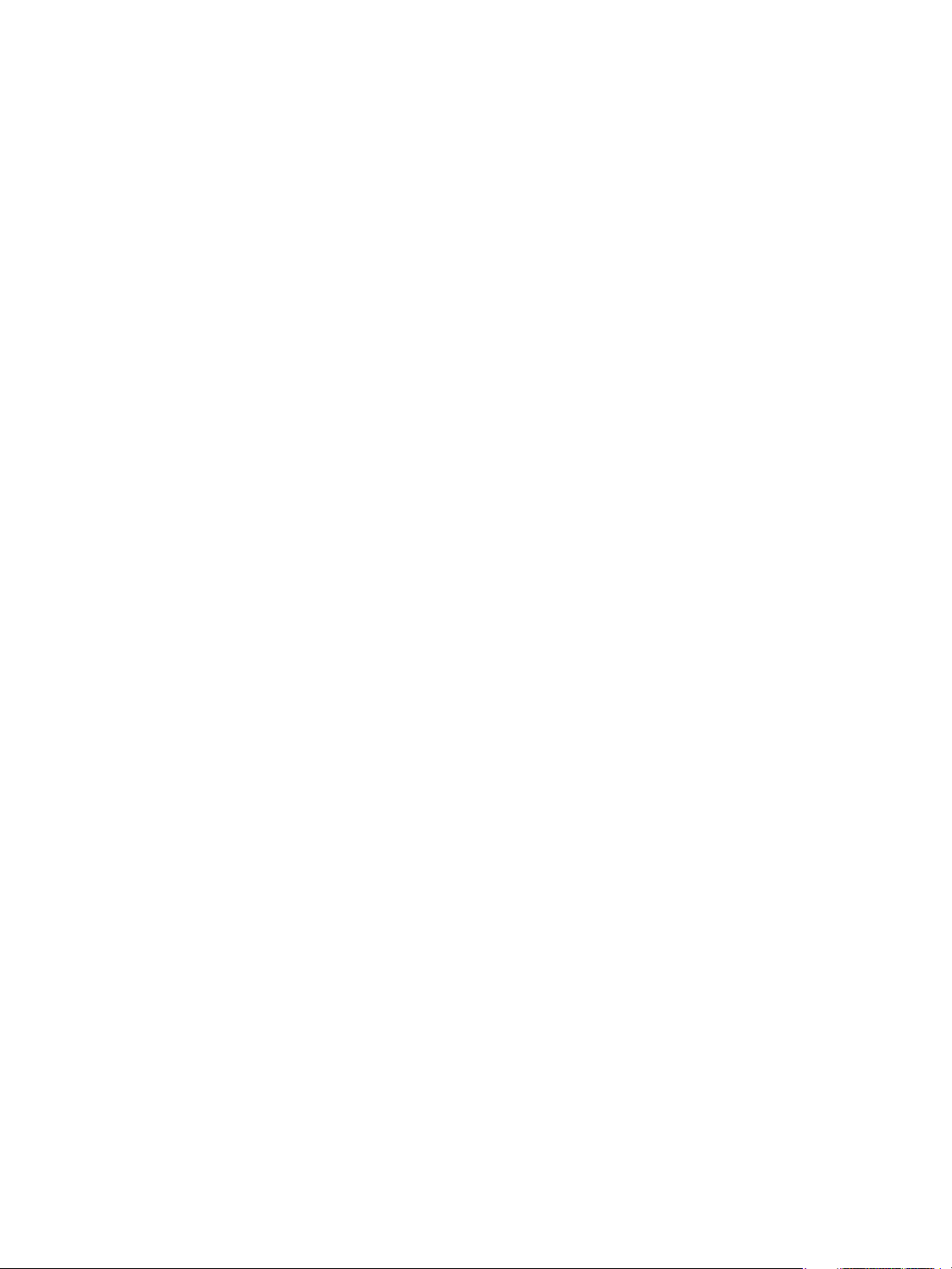
Config fax . . . . . . . . . . . . . . . . . . . . . . . . . . . . . . . . . . . . . . . . . . . . . . . . . . . . . . . . . . . . . . . . . . . . . . . . . . . . . . 74
Présentation . . . . . . . . . . . . . . . . . . . . . . . . . . . . . . . . . . . . . . . . . . . . . . . . . . . . . . . . . . . . . . . . . . . . . . . . 74
Activation de la fonction Fax à partir de la machine . . . . . . . . . . . . . . . . . . . . . . . . . . . . . . . . . . . 74
Test de la fonction Fax. . . . . . . . . . . . . . . . . . . . . . . . . . . . . . . . . . . . . . . . . . . . . . . . . . . . . . . . . . . . . . . 74
Sélection des paramètres de fax par défaut à l'aide des Services Internet CentreWare . . . 74
Réglage des paramètres de document de la fonction Fax sur la machine . . . . . . . . . . . . . . . . 76
Carnet d'adresses fax. . . . . . . . . . . . . . . . . . . . . . . . . . . . . . . . . . . . . . . . . . . . . . . . . . . . . . . . . . . . . . . . 76
E-mail Setup (Config E-mail) . . . . . . . . . . . . . . . . . . . . . . . . . . . . . . . . . . . . . . . . . . . . . . . . . . . . . . . . . . . . . 77
Présentation . . . . . . . . . . . . . . . . . . . . . . . . . . . . . . . . . . . . . . . . . . . . . . . . . . . . . . . . . . . . . . . . . . . . . . . . 77
Adressage d'E-mail . . . . . . . . . . . . . . . . . . . . . . . . . . . . . . . . . . . . . . . . . . . . . . . . . . . . . . . . . . . . . . . . . . 77
Configuration de la fonction . . . . . . . . . . . . . . . . . . . . . . . . . . . . . . . . . . . . . . . . . . . . . . . . . . . . . . . . . 78
Configuration de LDAP et des carnets d'adresses . . . . . . . . . . . . . . . . . . . . . . . . . . . . . . . . . . . . . . 80
Configuration de LDAP. . . . . . . . . . . . . . . . . . . . . . . . . . . . . . . . . . . . . . . . . . . . . . . . . . . . . . . . . . . . . . . 81
Carnet d'adresses . . . . . . . . . . . . . . . . . . . . . . . . . . . . . . . . . . . . . . . . . . . . . . . . . . . . . . . . . . . . . . . . . . . 82
3Papier et supports
Mise en place du papier. . . . . . . . . . . . . . . . . . . . . . . . . . . . . . . . . . . . . . . . . . . . . . . . . . . . . . . . . . . . . . . . . . 84
Préparation du papier préalablement à sa mise en place . . . . . . . . . . . . . . . . . . . . . . . . . . . . . . . 84
Alimentation du bac 1 . . . . . . . . . . . . . . . . . . . . . . . . . . . . . . . . . . . . . . . . . . . . . . . . . . . . . . . . . . . . . . . 84
Utilisation de la fente d'alimentation manuelle . . . . . . . . . . . . . . . . . . . . . . . . . . . . . . . . . . . . . . . 85
Définition du format et du type de papier. . . . . . . . . . . . . . . . . . . . . . . . . . . . . . . . . . . . . . . . . . . . . . . . . 88
Sélection du type de papier . . . . . . . . . . . . . . . . . . . . . . . . . . . . . . . . . . . . . . . . . . . . . . . . . . . . . . . . . . 88
Sélection du type de papier . . . . . . . . . . . . . . . . . . . . . . . . . . . . . . . . . . . . . . . . . . . . . . . . . . . . . . . . . . 88
Sélection de l'alimentation papier . . . . . . . . . . . . . . . . . . . . . . . . . . . . . . . . . . . . . . . . . . . . . . . . . . . . 88
Spécifications relatives aux supports. . . . . . . . . . . . . . . . . . . . . . . . . . . . . . . . . . . . . . . . . . . . . . . . . . . . . . 90
Recommandations relatives aux supports . . . . . . . . . . . . . . . . . . . . . . . . . . . . . . . . . . . . . . . . . . . . . 90
Types de supports . . . . . . . . . . . . . . . . . . . . . . . . . . . . . . . . . . . . . . . . . . . . . . . . . . . . . . . . . . . . . . . . . . . 91
Mise en place des documents . . . . . . . . . . . . . . . . . . . . . . . . . . . . . . . . . . . . . . . . . . . . . . . . . . . . . . . . . . . . 93
Chargeur automatique de documents . . . . . . . . . . . . . . . . . . . . . . . . . . . . . . . . . . . . . . . . . . . . . . . . 93
Glace d'exposition. . . . . . . . . . . . . . . . . . . . . . . . . . . . . . . . . . . . . . . . . . . . . . . . . . . . . . . . . . . . . . . . . . . 93
Réception. . . . . . . . . . . . . . . . . . . . . . . . . . . . . . . . . . . . . . . . . . . . . . . . . . . . . . . . . . . . . . . . . . . . . . . . . . . . . . . 94
Utilisation du bac récepteur . . . . . . . . . . . . . . . . . . . . . . . . . . . . . . . . . . . . . . . . . . . . . . . . . . . . . . . . . . 94
Utilisation du capot arrière . . . . . . . . . . . . . . . . . . . . . . . . . . . . . . . . . . . . . . . . . . . . . . . . . . . . . . . . . . . 95
Contenu
4 Imprimer
Impression sous Windows. . . . . . . . . . . . . . . . . . . . . . . . . . . . . . . . . . . . . . . . . . . . . . . . . . . . . . . . . . . . . . . . 98
Procédure d'impression . . . . . . . . . . . . . . . . . . . . . . . . . . . . . . . . . . . . . . . . . . . . . . . . . . . . . . . . . . . . . . 98
Onglet Favorites (Favoris) . . . . . . . . . . . . . . . . . . . . . . . . . . . . . . . . . . . . . . . . . . . . . . . . . . . . . . . . . . . . 98
État de l'imprimante. . . . . . . . . . . . . . . . . . . . . . . . . . . . . . . . . . . . . . . . . . . . . . . . . . . . . . . . . . . . . . . . . 99
Onglet de base . . . . . . . . . . . . . . . . . . . . . . . . . . . . . . . . . . . . . . . . . . . . . . . . . . . . . . . . . . . . . . . . . . . . . 100
Onglet Papier . . . . . . . . . . . . . . . . . . . . . . . . . . . . . . . . . . . . . . . . . . . . . . . . . . . . . . . . . . . . . . . . . . . . . . 101
Onglet Graphiques. . . . . . . . . . . . . . . . . . . . . . . . . . . . . . . . . . . . . . . . . . . . . . . . . . . . . . . . . . . . . . . . . . 102
Onglet Avancé . . . . . . . . . . . . . . . . . . . . . . . . . . . . . . . . . . . . . . . . . . . . . . . . . . . . . . . . . . . . . . . . . . . . . 102
Onglet Earth Smart . . . . . . . . . . . . . . . . . . . . . . . . . . . . . . . . . . . . . . . . . . . . . . . . . . . . . . . . . . . . . . . . . 104
Onglet Xerox . . . . . . . . . . . . . . . . . . . . . . . . . . . . . . . . . . . . . . . . . . . . . . . . . . . . . . . . . . . . . . . . . . . . . . . 106
Xerox, Gestionnaire d'imprimantes . . . . . . . . . . . . . . . . . . . . . . . . . . . . . . . . . . . . . . . . . . . . . . . . . . . . . . 107
®
Xerox
WorkCentre® 3215/3225
Guide de l'utilisateur
v
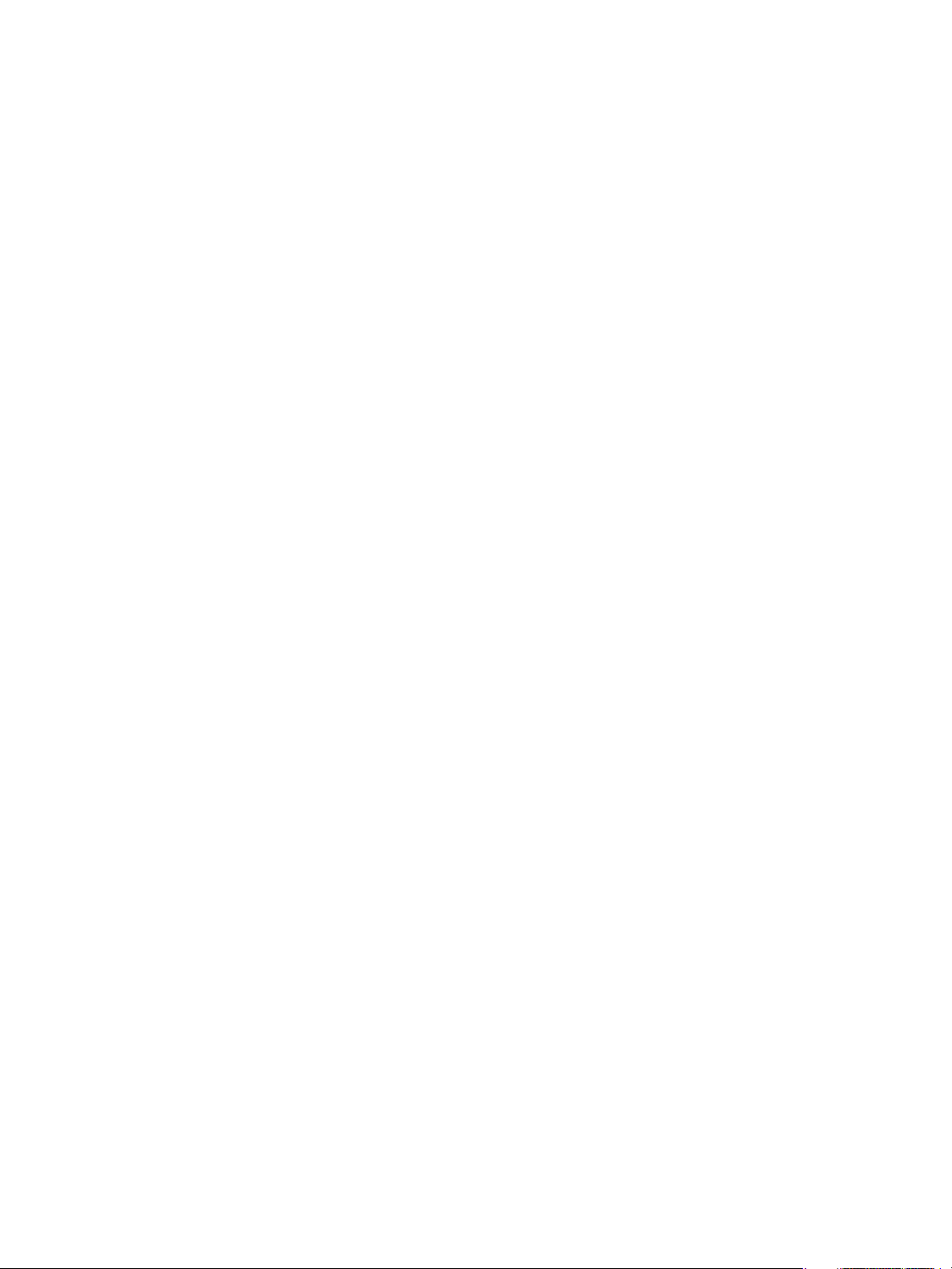
Contenu
Impression sous Macintosh . . . . . . . . . . . . . . . . . . . . . . . . . . . . . . . . . . . . . . . . . . . . . . . . . . . . . . . . . . . . . 108
Impression d'un document. . . . . . . . . . . . . . . . . . . . . . . . . . . . . . . . . . . . . . . . . . . . . . . . . . . . . . . . . . 108
Modification des paramètres d’imprimante . . . . . . . . . . . . . . . . . . . . . . . . . . . . . . . . . . . . . . . . . . 108
Utilisation d'AirPrint . . . . . . . . . . . . . . . . . . . . . . . . . . . . . . . . . . . . . . . . . . . . . . . . . . . . . . . . . . . . . . . . 110
Utilisation de Google Cloud Print . . . . . . . . . . . . . . . . . . . . . . . . . . . . . . . . . . . . . . . . . . . . . . . . . . . . 110
Impression sous Linux . . . . . . . . . . . . . . . . . . . . . . . . . . . . . . . . . . . . . . . . . . . . . . . . . . . . . . . . . . . . . . . . . . 111
Impression à partir d’applications . . . . . . . . . . . . . . . . . . . . . . . . . . . . . . . . . . . . . . . . . . . . . . . . . . . 111
Impression de fichiers. . . . . . . . . . . . . . . . . . . . . . . . . . . . . . . . . . . . . . . . . . . . . . . . . . . . . . . . . . . . . . . 111
Configuration des propriétés de l'imprimante . . . . . . . . . . . . . . . . . . . . . . . . . . . . . . . . . . . . . . . . 112
Impression sous Unix . . . . . . . . . . . . . . . . . . . . . . . . . . . . . . . . . . . . . . . . . . . . . . . . . . . . . . . . . . . . . . . . . . . 113
Impression de fichiers. . . . . . . . . . . . . . . . . . . . . . . . . . . . . . . . . . . . . . . . . . . . . . . . . . . . . . . . . . . . . . . 113
Configuration des propriétés de l'imprimante . . . . . . . . . . . . . . . . . . . . . . . . . . . . . . . . . . . . . . . . 113
5Copie
Procédure de copie . . . . . . . . . . . . . . . . . . . . . . . . . . . . . . . . . . . . . . . . . . . . . . . . . . . . . . . . . . . . . . . . . . . . . 116
Chargement des documents . . . . . . . . . . . . . . . . . . . . . . . . . . . . . . . . . . . . . . . . . . . . . . . . . . . . . . . . 116
Sélection des fonctions . . . . . . . . . . . . . . . . . . . . . . . . . . . . . . . . . . . . . . . . . . . . . . . . . . . . . . . . . . . . . 117
Saisie de la quantité . . . . . . . . . . . . . . . . . . . . . . . . . . . . . . . . . . . . . . . . . . . . . . . . . . . . . . . . . . . . . . . . 118
Lancement du travail . . . . . . . . . . . . . . . . . . . . . . . . . . . . . . . . . . . . . . . . . . . . . . . . . . . . . . . . . . . . . . . 118
Arrêt du travail de copie. . . . . . . . . . . . . . . . . . . . . . . . . . . . . . . . . . . . . . . . . . . . . . . . . . . . . . . . . . . . . 118
Options de copie . . . . . . . . . . . . . . . . . . . . . . . . . . . . . . . . . . . . . . . . . . . . . . . . . . . . . . . . . . . . . . . . . . . . . . . 119
Utilisation des options de mise en page. . . . . . . . . . . . . . . . . . . . . . . . . . . . . . . . . . . . . . . . . . . . . . . . . . 121
Copie 2 en 1 ou 4 en 1 . . . . . . . . . . . . . . . . . . . . . . . . . . . . . . . . . . . . . . . . . . . . . . . . . . . . . . . . . . . . . . 121
ID copie . . . . . . . . . . . . . . . . . . . . . . . . . . . . . . . . . . . . . . . . . . . . . . . . . . . . . . . . . . . . . . . . . . . . . . . . . . . 121
Réception. . . . . . . . . . . . . . . . . . . . . . . . . . . . . . . . . . . . . . . . . . . . . . . . . . . . . . . . . . . . . . . . . . . . . . . . . . . . . . 123
Utilisation du bac récepteur . . . . . . . . . . . . . . . . . . . . . . . . . . . . . . . . . . . . . . . . . . . . . . . . . . . . . . . . . 124
Utilisation du capot arrière . . . . . . . . . . . . . . . . . . . . . . . . . . . . . . . . . . . . . . . . . . . . . . . . . . . . . . . . . . 124
6Numérisation
Présentation de la numérisation. . . . . . . . . . . . . . . . . . . . . . . . . . . . . . . . . . . . . . . . . . . . . . . . . . . . . . . . . 126
Processus de numérisation . . . . . . . . . . . . . . . . . . . . . . . . . . . . . . . . . . . . . . . . . . . . . . . . . . . . . . . . . . 126
Numérisation, méthodes . . . . . . . . . . . . . . . . . . . . . . . . . . . . . . . . . . . . . . . . . . . . . . . . . . . . . . . . . . . . 127
Numérisation Windows . . . . . . . . . . . . . . . . . . . . . . . . . . . . . . . . . . . . . . . . . . . . . . . . . . . . . . . . . . . . . . . . . 128
Liste de contrôle du processus . . . . . . . . . . . . . . . . . . . . . . . . . . . . . . . . . . . . . . . . . . . . . . . . . . . . . . . 128
Activer la numérisation vers un PC . . . . . . . . . . . . . . . . . . . . . . . . . . . . . . . . . . . . . . . . . . . . . . . . . . . 128
Mise en place des documents . . . . . . . . . . . . . . . . . . . . . . . . . . . . . . . . . . . . . . . . . . . . . . . . . . . . . . . 129
Sélection de la destination de numérisation . . . . . . . . . . . . . . . . . . . . . . . . . . . . . . . . . . . . . . . . . . 129
Sélection des fonctions . . . . . . . . . . . . . . . . . . . . . . . . . . . . . . . . . . . . . . . . . . . . . . . . . . . . . . . . . . . . . 130
Lancement du travail . . . . . . . . . . . . . . . . . . . . . . . . . . . . . . . . . . . . . . . . . . . . . . . . . . . . . . . . . . . . . . . 131
Arrêt du travail . . . . . . . . . . . . . . . . . . . . . . . . . . . . . . . . . . . . . . . . . . . . . . . . . . . . . . . . . . . . . . . . . . . . . 131
®
vi
Xerox
Guide de l'utilisateur
WorkCentre® 3215/3225
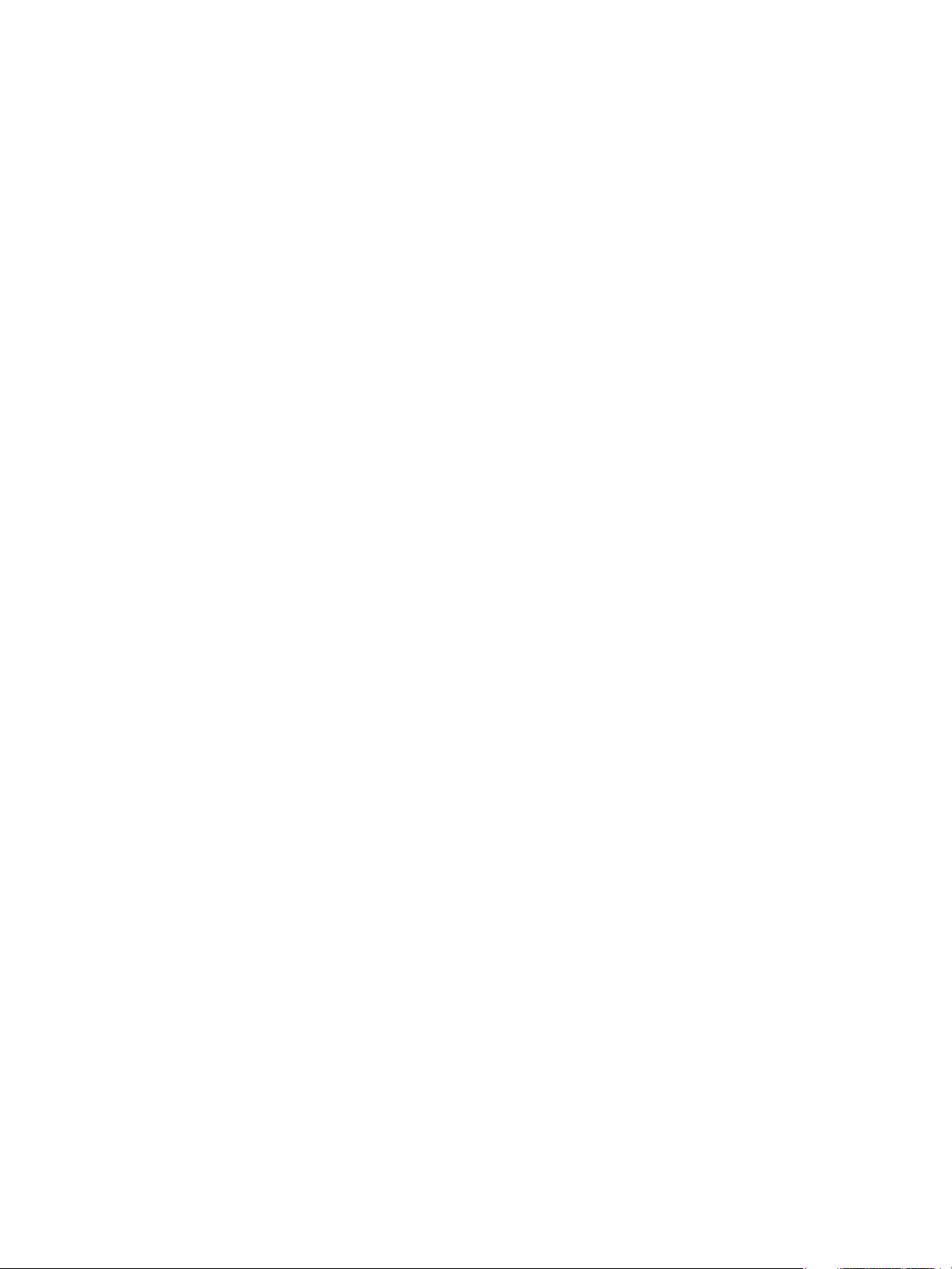
Numérisation Macintosh. . . . . . . . . . . . . . . . . . . . . . . . . . . . . . . . . . . . . . . . . . . . . . . . . . . . . . . . . . . . . . . . 132
Liste de contrôle du processus . . . . . . . . . . . . . . . . . . . . . . . . . . . . . . . . . . . . . . . . . . . . . . . . . . . . . . . 132
Mise en place des documents . . . . . . . . . . . . . . . . . . . . . . . . . . . . . . . . . . . . . . . . . . . . . . . . . . . . . . . 132
Activer la numérisation vers un PC . . . . . . . . . . . . . . . . . . . . . . . . . . . . . . . . . . . . . . . . . . . . . . . . . . . 133
Sélection de la destination de numérisation . . . . . . . . . . . . . . . . . . . . . . . . . . . . . . . . . . . . . . . . . . 135
Lancement du travail . . . . . . . . . . . . . . . . . . . . . . . . . . . . . . . . . . . . . . . . . . . . . . . . . . . . . . . . . . . . . . . 136
Arrêt du travail . . . . . . . . . . . . . . . . . . . . . . . . . . . . . . . . . . . . . . . . . . . . . . . . . . . . . . . . . . . . . . . . . . . . . 136
Numérisation Linux. . . . . . . . . . . . . . . . . . . . . . . . . . . . . . . . . . . . . . . . . . . . . . . . . . . . . . . . . . . . . . . . . . . . . 137
Numérisation . . . . . . . . . . . . . . . . . . . . . . . . . . . . . . . . . . . . . . . . . . . . . . . . . . . . . . . . . . . . . . . . . . . . . . 137
Paramètres de type de travail . . . . . . . . . . . . . . . . . . . . . . . . . . . . . . . . . . . . . . . . . . . . . . . . . . . . . . . 138
Utilisation de l'application Image Manager (Gestionnaire d'images) . . . . . . . . . . . . . . . . . . 138
Numérisation à l'aide du pilote TWAIN . . . . . . . . . . . . . . . . . . . . . . . . . . . . . . . . . . . . . . . . . . . . . . . . . . 140
Numérisation à l'aide du pilote WIA. . . . . . . . . . . . . . . . . . . . . . . . . . . . . . . . . . . . . . . . . . . . . . . . . . . . . 141
7Fax
Présentation . . . . . . . . . . . . . . . . . . . . . . . . . . . . . . . . . . . . . . . . . . . . . . . . . . . . . . . . . . . . . . . . . . . . . . . . . . . 144
Modification des paramètres de fax par défaut à l'aide des
Services Internet CentreWare . . . . . . . . . . . . . . . . . . . . . . . . . . . . . . . . . . . . . . . . . . . . . . . . . . . . . . . 144
Procédure d'envoi de fax : Envoi d'un fax . . . . . . . . . . . . . . . . . . . . . . . . . . . . . . . . . . . . . . . . . . . . . . . . 145
Mise en place des documents . . . . . . . . . . . . . . . . . . . . . . . . . . . . . . . . . . . . . . . . . . . . . . . . . . . . . . . 145
Sélection des fonctions . . . . . . . . . . . . . . . . . . . . . . . . . . . . . . . . . . . . . . . . . . . . . . . . . . . . . . . . . . . . . 146
Saisie du numéro de fax . . . . . . . . . . . . . . . . . . . . . . . . . . . . . . . . . . . . . . . . . . . . . . . . . . . . . . . . . . . . 147
Lancement du travail . . . . . . . . . . . . . . . . . . . . . . . . . . . . . . . . . . . . . . . . . . . . . . . . . . . . . . . . . . . . . . . 148
Confirmation de télécopie. . . . . . . . . . . . . . . . . . . . . . . . . . . . . . . . . . . . . . . . . . . . . . . . . . . . . . . . . . . 148
Pour arrêter un travail de télécopie . . . . . . . . . . . . . . . . . . . . . . . . . . . . . . . . . . . . . . . . . . . . . . . . . . 149
Option d'envoi de fax . . . . . . . . . . . . . . . . . . . . . . . . . . . . . . . . . . . . . . . . . . . . . . . . . . . . . . . . . . . . . . . . . . 150
Envoi multiple . . . . . . . . . . . . . . . . . . . . . . . . . . . . . . . . . . . . . . . . . . . . . . . . . . . . . . . . . . . . . . . . . . . . . . 152
Envoi différé . . . . . . . . . . . . . . . . . . . . . . . . . . . . . . . . . . . . . . . . . . . . . . . . . . . . . . . . . . . . . . . . . . . . . . . 153
Envoi prioritaire . . . . . . . . . . . . . . . . . . . . . . . . . . . . . . . . . . . . . . . . . . . . . . . . . . . . . . . . . . . . . . . . . . . . 155
Autres options d'envoi de fax . . . . . . . . . . . . . . . . . . . . . . . . . . . . . . . . . . . . . . . . . . . . . . . . . . . . . . . 156
Options de réception de fax. . . . . . . . . . . . . . . . . . . . . . . . . . . . . . . . . . . . . . . . . . . . . . . . . . . . . . . . . . . . . 157
Modes de réception de fax . . . . . . . . . . . . . . . . . . . . . . . . . . . . . . . . . . . . . . . . . . . . . . . . . . . . . . . . . . 157
Mode Fax . . . . . . . . . . . . . . . . . . . . . . . . . . . . . . . . . . . . . . . . . . . . . . . . . . . . . . . . . . . . . . . . . . . . . . . . . . 157
Mode TEL . . . . . . . . . . . . . . . . . . . . . . . . . . . . . . . . . . . . . . . . . . . . . . . . . . . . . . . . . . . . . . . . . . . . . . . . . . 158
Mode Rép/Fax. . . . . . . . . . . . . . . . . . . . . . . . . . . . . . . . . . . . . . . . . . . . . . . . . . . . . . . . . . . . . . . . . . . . . . 158
Distinctive Ring Mode (Mode de sonnerie distincte). . . . . . . . . . . . . . . . . . . . . . . . . . . . . . . . . . . 158
Utilisation de la fonction Réception protégée . . . . . . . . . . . . . . . . . . . . . . . . . . . . . . . . . . . . . . . . 159
Autres paramètres de réception de fax. . . . . . . . . . . . . . . . . . . . . . . . . . . . . . . . . . . . . . . . . . . . . . . 160
Transfert de fax reçu/envoyé. . . . . . . . . . . . . . . . . . . . . . . . . . . . . . . . . . . . . . . . . . . . . . . . . . . . . . . . . . . . 161
Transfert de fax envoyés . . . . . . . . . . . . . . . . . . . . . . . . . . . . . . . . . . . . . . . . . . . . . . . . . . . . . . . . . . . . 161
Transfert de fax reçus. . . . . . . . . . . . . . . . . . . . . . . . . . . . . . . . . . . . . . . . . . . . . . . . . . . . . . . . . . . . . . . 162
Désactivation du transfert de fax . . . . . . . . . . . . . . . . . . . . . . . . . . . . . . . . . . . . . . . . . . . . . . . . . . . . 163
Envoi de fax à partir d'un PC . . . . . . . . . . . . . . . . . . . . . . . . . . . . . . . . . . . . . . . . . . . . . . . . . . . . . . . . . . . . 164
Pour envoyer un fax à partir du PC :. . . . . . . . . . . . . . . . . . . . . . . . . . . . . . . . . . . . . . . . . . . . . . . . . . 164
Contenu
Xerox
®
WorkCentre® 3215/3225
Guide de l'utilisateur
vii

Contenu
8E-mail
Procédures de transmission par e-mail . . . . . . . . . . . . . . . . . . . . . . . . . . . . . . . . . . . . . . . . . . . . . . . . . . . 166
Mise en place des documents . . . . . . . . . . . . . . . . . . . . . . . . . . . . . . . . . . . . . . . . . . . . . . . . . . . . . . . 166
Saisie de l'adresse e-mail. . . . . . . . . . . . . . . . . . . . . . . . . . . . . . . . . . . . . . . . . . . . . . . . . . . . . . . . . . . . 167
Sélection des fonctions . . . . . . . . . . . . . . . . . . . . . . . . . . . . . . . . . . . . . . . . . . . . . . . . . . . . . . . . . . . . . 168
Lancement du travail d'e-mail. . . . . . . . . . . . . . . . . . . . . . . . . . . . . . . . . . . . . . . . . . . . . . . . . . . . . . . 168
Arrêt du travail d'e-mail. . . . . . . . . . . . . . . . . . . . . . . . . . . . . . . . . . . . . . . . . . . . . . . . . . . . . . . . . . . . . 168
Options d'e-mail . . . . . . . . . . . . . . . . . . . . . . . . . . . . . . . . . . . . . . . . . . . . . . . . . . . . . . . . . . . . . . . . . . . . . . . 169
9 Carnet d'adresses
Présentation du carnet d'adresses. . . . . . . . . . . . . . . . . . . . . . . . . . . . . . . . . . . . . . . . . . . . . . . . . . . . . . . 172
Utilisation du carnet d'adresses à partir du panneau de commande . . . . . . . . . . . . . . . . . . . . . . . 173
Recherche dans le carnet d'adresses . . . . . . . . . . . . . . . . . . . . . . . . . . . . . . . . . . . . . . . . . . . . . . . . . 173
Numéros abrégés. . . . . . . . . . . . . . . . . . . . . . . . . . . . . . . . . . . . . . . . . . . . . . . . . . . . . . . . . . . . . . . . . . . 173
Numéros de composition de groupe . . . . . . . . . . . . . . . . . . . . . . . . . . . . . . . . . . . . . . . . . . . . . . . . . 174
Suppression d'une entrée du carnet d'adresses . . . . . . . . . . . . . . . . . . . . . . . . . . . . . . . . . . . . . . . 176
Adresses Smart Key. . . . . . . . . . . . . . . . . . . . . . . . . . . . . . . . . . . . . . . . . . . . . . . . . . . . . . . . . . . . . . . . . 177
Impression du carnet d'adresses local. . . . . . . . . . . . . . . . . . . . . . . . . . . . . . . . . . . . . . . . . . . . . . . . 177
Utilisation du carnet d'adresses dans CWIS . . . . . . . . . . . . . . . . . . . . . . . . . . . . . . . . . . . . . . . . . . . . . . 178
Recherche d'une adresse. . . . . . . . . . . . . . . . . . . . . . . . . . . . . . . . . . . . . . . . . . . . . . . . . . . . . . . . . . . . 178
10 Sécurité
Informations sur la sécurité . . . . . . . . . . . . . . . . . . . . . . . . . . . . . . . . . . . . . . . . . . . . . . . . . . . . . . . . . . . . . 180
Paramètres de sécurité . . . . . . . . . . . . . . . . . . . . . . . . . . . . . . . . . . . . . . . . . . . . . . . . . . . . . . . . . . . . . . . . . 180
Comptes administrateur . . . . . . . . . . . . . . . . . . . . . . . . . . . . . . . . . . . . . . . . . . . . . . . . . . . . . . . . . . . . 180
Gestion de fonctionnalité . . . . . . . . . . . . . . . . . . . . . . . . . . . . . . . . . . . . . . . . . . . . . . . . . . . . . . . . . . . 181
Redémarrer le périphérique . . . . . . . . . . . . . . . . . . . . . . . . . . . . . . . . . . . . . . . . . . . . . . . . . . . . . . . . . 181
Gestion des certificats numériques de la machine . . . . . . . . . . . . . . . . . . . . . . . . . . . . . . . . . . . . . . . . 182
SNMP . . . . . . . . . . . . . . . . . . . . . . . . . . . . . . . . . . . . . . . . . . . . . . . . . . . . . . . . . . . . . . . . . . . . . . . . . . . . . . . . . 187
SNMPv3 . . . . . . . . . . . . . . . . . . . . . . . . . . . . . . . . . . . . . . . . . . . . . . . . . . . . . . . . . . . . . . . . . . . . . . . . . . . . . . . 189
IP Sec . . . . . . . . . . . . . . . . . . . . . . . . . . . . . . . . . . . . . . . . . . . . . . . . . . . . . . . . . . . . . . . . . . . . . . . . . . . . . . . . . 190
Filtrage IP . . . . . . . . . . . . . . . . . . . . . . . . . . . . . . . . . . . . . . . . . . . . . . . . . . . . . . . . . . . . . . . . . . . . . . . . . . . . . 191
Présentation . . . . . . . . . . . . . . . . . . . . . . . . . . . . . . . . . . . . . . . . . . . . . . . . . . . . . . . . . . . . . . . . . . . . . . . 191
Activation du filtrage IP. . . . . . . . . . . . . . . . . . . . . . . . . . . . . . . . . . . . . . . . . . . . . . . . . . . . . . . . . . . . . 191
Authentification 802.1X . . . . . . . . . . . . . . . . . . . . . . . . . . . . . . . . . . . . . . . . . . . . . . . . . . . . . . . . . . . . . . . . 193
Présentation . . . . . . . . . . . . . . . . . . . . . . . . . . . . . . . . . . . . . . . . . . . . . . . . . . . . . . . . . . . . . . . . . . . . . . . 193
Liste de contrôle. . . . . . . . . . . . . . . . . . . . . . . . . . . . . . . . . . . . . . . . . . . . . . . . . . . . . . . . . . . . . . . . . . . . 193
Activation de 802.1X sur la machine . . . . . . . . . . . . . . . . . . . . . . . . . . . . . . . . . . . . . . . . . . . . . . . . . 193
viii
®
Xerox
Guide de l'utilisateur
WorkCentre® 3215/3225

Authentification. . . . . . . . . . . . . . . . . . . . . . . . . . . . . . . . . . . . . . . . . . . . . . . . . . . . . . . . . . . . . . . . . . . . . . . . 195
Présentation . . . . . . . . . . . . . . . . . . . . . . . . . . . . . . . . . . . . . . . . . . . . . . . . . . . . . . . . . . . . . . . . . . . . . . . 195
Aucune authentification . . . . . . . . . . . . . . . . . . . . . . . . . . . . . . . . . . . . . . . . . . . . . . . . . . . . . . . . . . . . 195
Authentification. . . . . . . . . . . . . . . . . . . . . . . . . . . . . . . . . . . . . . . . . . . . . . . . . . . . . . . . . . . . . . . . . . . . 195
Configuration de l'authentification locale . . . . . . . . . . . . . . . . . . . . . . . . . . . . . . . . . . . . . . . . . . . . 195
Configuration de l'authentification externe . . . . . . . . . . . . . . . . . . . . . . . . . . . . . . . . . . . . . . . . . . 197
Configuration de Kerberos (Unix/Linux) . . . . . . . . . . . . . . . . . . . . . . . . . . . . . . . . . . . . . . . . . . . . . . 197
Configuration de Kerberos (Windows ADS) . . . . . . . . . . . . . . . . . . . . . . . . . . . . . . . . . . . . . . . . . . . 198
Configuration de SMB (Windows ADS) . . . . . . . . . . . . . . . . . . . . . . . . . . . . . . . . . . . . . . . . . . . . . . . 198
Configuration de LDAP. . . . . . . . . . . . . . . . . . . . . . . . . . . . . . . . . . . . . . . . . . . . . . . . . . . . . . . . . . . . . . 199
11 Maintenance
Consommables. . . . . . . . . . . . . . . . . . . . . . . . . . . . . . . . . . . . . . . . . . . . . . . . . . . . . . . . . . . . . . . . . . . . . . . . . 202
Commande de consommables Xerox . . . . . . . . . . . . . . . . . . . . . . . . . . . . . . . . . . . . . . . . . . . . . . . . 202
Vérification de l'état des consommables . . . . . . . . . . . . . . . . . . . . . . . . . . . . . . . . . . . . . . . . . . . . . 203
Stockage et manipulation des consommables . . . . . . . . . . . . . . . . . . . . . . . . . . . . . . . . . . . . . . . . 204
Quand faut-il commander des consommables ? . . . . . . . . . . . . . . . . . . . . . . . . . . . . . . . . . . . . . . 204
Options de maintenance . . . . . . . . . . . . . . . . . . . . . . . . . . . . . . . . . . . . . . . . . . . . . . . . . . . . . . . . . . . . 205
Entretien . . . . . . . . . . . . . . . . . . . . . . . . . . . . . . . . . . . . . . . . . . . . . . . . . . . . . . . . . . . . . . . . . . . . . . . . . . . . . . 206
Répartition du toner . . . . . . . . . . . . . . . . . . . . . . . . . . . . . . . . . . . . . . . . . . . . . . . . . . . . . . . . . . . . . . . . 206
Remplacement de la cartouche de toner . . . . . . . . . . . . . . . . . . . . . . . . . . . . . . . . . . . . . . . . . . . . . 207
Remplacement du module photorécepteur . . . . . . . . . . . . . . . . . . . . . . . . . . . . . . . . . . . . . . . . . . . 208
Recyclage des consommables . . . . . . . . . . . . . . . . . . . . . . . . . . . . . . . . . . . . . . . . . . . . . . . . . . . . . . . 210
Entretien de la machine. . . . . . . . . . . . . . . . . . . . . . . . . . . . . . . . . . . . . . . . . . . . . . . . . . . . . . . . . . . . . 210
Déplacement de la machine. . . . . . . . . . . . . . . . . . . . . . . . . . . . . . . . . . . . . . . . . . . . . . . . . . . . . . . . . 212
Mise à jour du logiciel . . . . . . . . . . . . . . . . . . . . . . . . . . . . . . . . . . . . . . . . . . . . . . . . . . . . . . . . . . . . . . . . . . 213
Processus de mise à niveau du logiciel . . . . . . . . . . . . . . . . . . . . . . . . . . . . . . . . . . . . . . . . . . . . . . . 213
Procédure . . . . . . . . . . . . . . . . . . . . . . . . . . . . . . . . . . . . . . . . . . . . . . . . . . . . . . . . . . . . . . . . . . . . . . . . . . 213
Contenu
12 Résolution des incidents
Présentation . . . . . . . . . . . . . . . . . . . . . . . . . . . . . . . . . . . . . . . . . . . . . . . . . . . . . . . . . . . . . . . . . . . . . . . . . . . 216
Voyant État / Sans fil . . . . . . . . . . . . . . . . . . . . . . . . . . . . . . . . . . . . . . . . . . . . . . . . . . . . . . . . . . . . . . . 217
Dégagement des incidents papier . . . . . . . . . . . . . . . . . . . . . . . . . . . . . . . . . . . . . . . . . . . . . . . . . . . . . . . 218
Astuces pour éviter les bourrages papier . . . . . . . . . . . . . . . . . . . . . . . . . . . . . . . . . . . . . . . . . . . . . 218
Bourrages dans le chargeur automatique de documents . . . . . . . . . . . . . . . . . . . . . . . . . . . . . . 218
Messages d'erreur. . . . . . . . . . . . . . . . . . . . . . . . . . . . . . . . . . . . . . . . . . . . . . . . . . . . . . . . . . . . . . . . . . . . . . 224
Problèmes courants . . . . . . . . . . . . . . . . . . . . . . . . . . . . . . . . . . . . . . . . . . . . . . . . . . . . . . . . . . . . . . . . . . . . 225
Alimentation papier, problèmes . . . . . . . . . . . . . . . . . . . . . . . . . . . . . . . . . . . . . . . . . . . . . . . . . . . . . 225
Impression, problèmes . . . . . . . . . . . . . . . . . . . . . . . . . . . . . . . . . . . . . . . . . . . . . . . . . . . . . . . . . . . . . . 226
Problèmes PostScript courants. . . . . . . . . . . . . . . . . . . . . . . . . . . . . . . . . . . . . . . . . . . . . . . . . . . . . . . 229
Problèmes Windows courants . . . . . . . . . . . . . . . . . . . . . . . . . . . . . . . . . . . . . . . . . . . . . . . . . . . . . . . 229
Problèmes Linux courants . . . . . . . . . . . . . . . . . . . . . . . . . . . . . . . . . . . . . . . . . . . . . . . . . . . . . . . . . . . 230
Problèmes Macintosh courants . . . . . . . . . . . . . . . . . . . . . . . . . . . . . . . . . . . . . . . . . . . . . . . . . . . . . . 232
Problèmes de qualité d'impression. . . . . . . . . . . . . . . . . . . . . . . . . . . . . . . . . . . . . . . . . . . . . . . . . . . 233
Problèmes de copie . . . . . . . . . . . . . . . . . . . . . . . . . . . . . . . . . . . . . . . . . . . . . . . . . . . . . . . . . . . . . . . . . 237
Problèmes de numérisation . . . . . . . . . . . . . . . . . . . . . . . . . . . . . . . . . . . . . . . . . . . . . . . . . . . . . . . . . 239
Problèmes de télécopie . . . . . . . . . . . . . . . . . . . . . . . . . . . . . . . . . . . . . . . . . . . . . . . . . . . . . . . . . . . . . 239
®
Xerox
WorkCentre® 3215/3225
Guide de l'utilisateur
ix

Contenu
Assistance complémentaire . . . . . . . . . . . . . . . . . . . . . . . . . . . . . . . . . . . . . . . . . . . . . . . . . . . . . . . . . . . . . 241
Centre Services Xerox . . . . . . . . . . . . . . . . . . . . . . . . . . . . . . . . . . . . . . . . . . . . . . . . . . . . . . . . . . . . . . . 241
Emplacement du numéro de série . . . . . . . . . . . . . . . . . . . . . . . . . . . . . . . . . . . . . . . . . . . . . . . . . . . 241
Impression d'un relevé de la machine. . . . . . . . . . . . . . . . . . . . . . . . . . . . . . . . . . . . . . . . . . . . . . . . 241
13 Spécifications
Spécifications de la machine . . . . . . . . . . . . . . . . . . . . . . . . . . . . . . . . . . . . . . . . . . . . . . . . . . . . . . . . . . . . 244
Configurations de la machine . . . . . . . . . . . . . . . . . . . . . . . . . . . . . . . . . . . . . . . . . . . . . . . . . . . . . . . 244
Spécifications relatives aux supports . . . . . . . . . . . . . . . . . . . . . . . . . . . . . . . . . . . . . . . . . . . . . . . . . 245
Fonctions, spécifications . . . . . . . . . . . . . . . . . . . . . . . . . . . . . . . . . . . . . . . . . . . . . . . . . . . . . . . . . . . . . . . . 247
Fonctions d'impression . . . . . . . . . . . . . . . . . . . . . . . . . . . . . . . . . . . . . . . . . . . . . . . . . . . . . . . . . . . . . 247
Fonctions télécopie . . . . . . . . . . . . . . . . . . . . . . . . . . . . . . . . . . . . . . . . . . . . . . . . . . . . . . . . . . . . . . . . . 247
Fonctions numérisation . . . . . . . . . . . . . . . . . . . . . . . . . . . . . . . . . . . . . . . . . . . . . . . . . . . . . . . . . . . . . 248
Environnement réseau. . . . . . . . . . . . . . . . . . . . . . . . . . . . . . . . . . . . . . . . . . . . . . . . . . . . . . . . . . . . . . . . . . 249
Configuration système minimale requise. . . . . . . . . . . . . . . . . . . . . . . . . . . . . . . . . . . . . . . . . . . . . . . . . 250
Microsoft
Macintosh . . . . . . . . . . . . . . . . . . . . . . . . . . . . . . . . . . . . . . . . . . . . . . . . . . . . . . . . . . . . . . . . . . . . . . . . . 250
Linux . . . . . . . . . . . . . . . . . . . . . . . . . . . . . . . . . . . . . . . . . . . . . . . . . . . . . . . . . . . . . . . . . . . . . . . . . . . . . . 251
Unix . . . . . . . . . . . . . . . . . . . . . . . . . . . . . . . . . . . . . . . . . . . . . . . . . . . . . . . . . . . . . . . . . . . . . . . . . . . . . . . 251
Alimentation électrique, spécifications. . . . . . . . . . . . . . . . . . . . . . . . . . . . . . . . . . . . . . . . . . . . . . . . . . . 252
Spécifications relatives aux conditions ambiantes . . . . . . . . . . . . . . . . . . . . . . . . . . . . . . . . . . . . . . . . 253
®
Windows®. . . . . . . . . . . . . . . . . . . . . . . . . . . . . . . . . . . . . . . . . . . . . . . . . . . . . . . . . . . . . . 250
14 Sécurité
Sécurité électrique. . . . . . . . . . . . . . . . . . . . . . . . . . . . . . . . . . . . . . . . . . . . . . . . . . . . . . . . . . . . . . . . . . . . . . 256
Directives générales . . . . . . . . . . . . . . . . . . . . . . . . . . . . . . . . . . . . . . . . . . . . . . . . . . . . . . . . . . . . . . . . 256
Cordon d'alimentation. . . . . . . . . . . . . . . . . . . . . . . . . . . . . . . . . . . . . . . . . . . . . . . . . . . . . . . . . . . . . . 256
Arrêt d'urgence. . . . . . . . . . . . . . . . . . . . . . . . . . . . . . . . . . . . . . . . . . . . . . . . . . . . . . . . . . . . . . . . . . . . . 257
Sécurité laser. . . . . . . . . . . . . . . . . . . . . . . . . . . . . . . . . . . . . . . . . . . . . . . . . . . . . . . . . . . . . . . . . . . . . . . 257
Sécurité d'utilisation . . . . . . . . . . . . . . . . . . . . . . . . . . . . . . . . . . . . . . . . . . . . . . . . . . . . . . . . . . . . . . . . . . . 258
Consignes d'utilisation. . . . . . . . . . . . . . . . . . . . . . . . . . . . . . . . . . . . . . . . . . . . . . . . . . . . . . . . . . . . . . 258
Émission d'ozone . . . . . . . . . . . . . . . . . . . . . . . . . . . . . . . . . . . . . . . . . . . . . . . . . . . . . . . . . . . . . . . . . . . 258
Emplacement de l'imprimante . . . . . . . . . . . . . . . . . . . . . . . . . . . . . . . . . . . . . . . . . . . . . . . . . . . . . . 258
Consommables pour l'imprimante . . . . . . . . . . . . . . . . . . . . . . . . . . . . . . . . . . . . . . . . . . . . . . . . . . . 259
Sécurité de maintenance . . . . . . . . . . . . . . . . . . . . . . . . . . . . . . . . . . . . . . . . . . . . . . . . . . . . . . . . . . . . . . . 260
Symboles apposés sur l'imprimante. . . . . . . . . . . . . . . . . . . . . . . . . . . . . . . . . . . . . . . . . . . . . . . . . . 260
Contact pour toute information sur l'environnement, la santé et la sécurité . . . . . . . . . . . . . . . . 262
15 Réglementations
Réglementation de base . . . . . . . . . . . . . . . . . . . . . . . . . . . . . . . . . . . . . . . . . . . . . . . . . . . . . . . . . . . . . . . . 264
États-Unis (réglementation FCC) . . . . . . . . . . . . . . . . . . . . . . . . . . . . . . . . . . . . . . . . . . . . . . . . . . . . 264
Canada . . . . . . . . . . . . . . . . . . . . . . . . . . . . . . . . . . . . . . . . . . . . . . . . . . . . . . . . . . . . . . . . . . . . . . . . . . . . 264
Union européenne. . . . . . . . . . . . . . . . . . . . . . . . . . . . . . . . . . . . . . . . . . . . . . . . . . . . . . . . . . . . . . . . . . 264
Union européenne - Informations environnementales dans le cadre
de l'accord sur les appareils de traitement d'images (Lot 4) . . . . . . . . . . . . . . . . . . . . . . . . . . . 265
Consommation électrique et durée d'activation . . . . . . . . . . . . . . . . . . . . . . . . . . . . . . . . . . . . . . 266
®
x
Xerox
Guide de l'utilisateur
WorkCentre® 3215/3225

Allemagne . . . . . . . . . . . . . . . . . . . . . . . . . . . . . . . . . . . . . . . . . . . . . . . . . . . . . . . . . . . . . . . . . . . . . . . . . 267
Turquie - Réglementation RoHS . . . . . . . . . . . . . . . . . . . . . . . . . . . . . . . . . . . . . . . . . . . . . . . . . . . . . 267
Informations relatives aux réglementations concernant le module LAN sans-fil 2,4 GHz. . . 268
Réglementation relatives à la copie. . . . . . . . . . . . . . . . . . . . . . . . . . . . . . . . . . . . . . . . . . . . . . . . . . . . . . 269
États-Unis. . . . . . . . . . . . . . . . . . . . . . . . . . . . . . . . . . . . . . . . . . . . . . . . . . . . . . . . . . . . . . . . . . . . . . . . . . 269
Canada . . . . . . . . . . . . . . . . . . . . . . . . . . . . . . . . . . . . . . . . . . . . . . . . . . . . . . . . . . . . . . . . . . . . . . . . . . . . 270
Autres pays . . . . . . . . . . . . . . . . . . . . . . . . . . . . . . . . . . . . . . . . . . . . . . . . . . . . . . . . . . . . . . . . . . . . . . . . 271
Fax, réglementation . . . . . . . . . . . . . . . . . . . . . . . . . . . . . . . . . . . . . . . . . . . . . . . . . . . . . . . . . . . . . . . . . . . . 272
États-Unis. . . . . . . . . . . . . . . . . . . . . . . . . . . . . . . . . . . . . . . . . . . . . . . . . . . . . . . . . . . . . . . . . . . . . . . . . . 272
Canada . . . . . . . . . . . . . . . . . . . . . . . . . . . . . . . . . . . . . . . . . . . . . . . . . . . . . . . . . . . . . . . . . . . . . . . . . . . . 273
Union européenne. . . . . . . . . . . . . . . . . . . . . . . . . . . . . . . . . . . . . . . . . . . . . . . . . . . . . . . . . . . . . . . . . . 274
Afrique du Sud . . . . . . . . . . . . . . . . . . . . . . . . . . . . . . . . . . . . . . . . . . . . . . . . . . . . . . . . . . . . . . . . . . . . . 274
Nouvelle-Zélande. . . . . . . . . . . . . . . . . . . . . . . . . . . . . . . . . . . . . . . . . . . . . . . . . . . . . . . . . . . . . . . . . . . 274
Données de sécurité produit . . . . . . . . . . . . . . . . . . . . . . . . . . . . . . . . . . . . . . . . . . . . . . . . . . . . . . . . . . . . 276
16 Recyclage et mise au rebut
Tous les pays. . . . . . . . . . . . . . . . . . . . . . . . . . . . . . . . . . . . . . . . . . . . . . . . . . . . . . . . . . . . . . . . . . . . . . . . . . . 278
Ce produit peut. . . . . . . . . . . . . . . . . . . . . . . . . . . . . . . . . . . . . . . . . . . . . . . . . . . . . . . . . . . . . . . . . . . . . 278
Amérique du Nord. . . . . . . . . . . . . . . . . . . . . . . . . . . . . . . . . . . . . . . . . . . . . . . . . . . . . . . . . . . . . . . . . . . . . . 279
Union européenne . . . . . . . . . . . . . . . . . . . . . . . . . . . . . . . . . . . . . . . . . . . . . . . . . . . . . . . . . . . . . . . . . . . . . 280
Environnement domestique . . . . . . . . . . . . . . . . . . . . . . . . . . . . . . . . . . . . . . . . . . . . . . . . . . . . . . . . . 280
Environnement professionnel. . . . . . . . . . . . . . . . . . . . . . . . . . . . . . . . . . . . . . . . . . . . . . . . . . . . . . . . 280
Recyclage et mise au rebut des équipements et des batteries. . . . . . . . . . . . . . . . . . . . . . . . . . 280
Remarque concernant le symbole applicable aux batteries . . . . . . . . . . . . . . . . . . . . . . . . . . . . 281
Retrait de la batterie. . . . . . . . . . . . . . . . . . . . . . . . . . . . . . . . . . . . . . . . . . . . . . . . . . . . . . . . . . . . . . . . 281
Autres pays . . . . . . . . . . . . . . . . . . . . . . . . . . . . . . . . . . . . . . . . . . . . . . . . . . . . . . . . . . . . . . . . . . . . . . . . . . . . 282
Contenu
Xerox
®
WorkCentre® 3215/3225
Guide de l'utilisateur
xi

Contenu
xii
®
Xerox
WorkCentre® 3215/3225
Guide de l'utilisateur
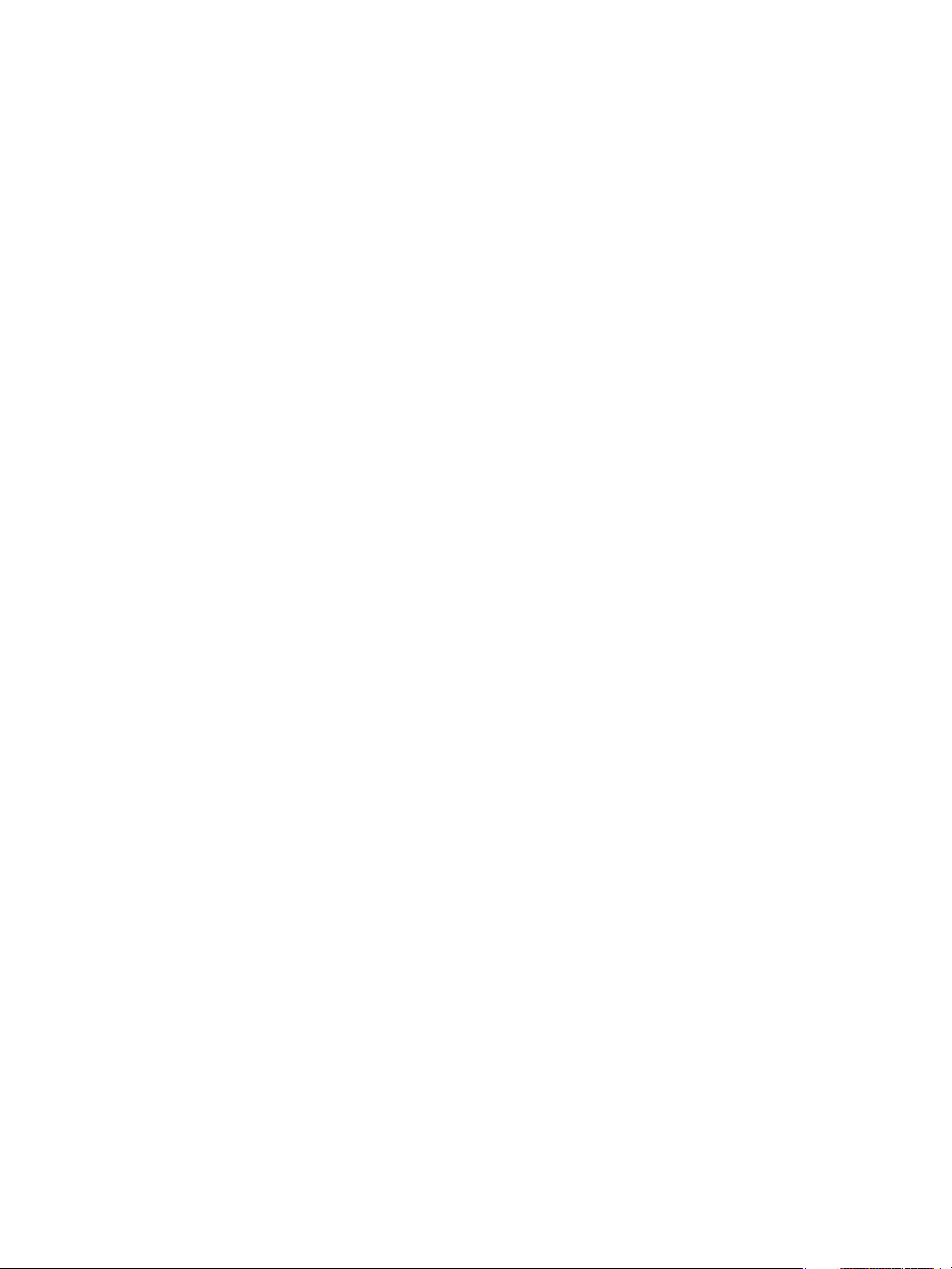
Initiation
Ce chapitre contient les sections suivantes :
• Présentation de la machine
• Configurations de produit
• Présentation du panneau de commande
• Mise sous tension de la machine
• Logiciel
• Pages d'information
• Fonction par défaut
• Accès à l'imprimante
• Informations complémentaires
• Assistance complémentaire
1
Xerox® WorkCentre® 3215/3225
Guide de l'utilisateur
1
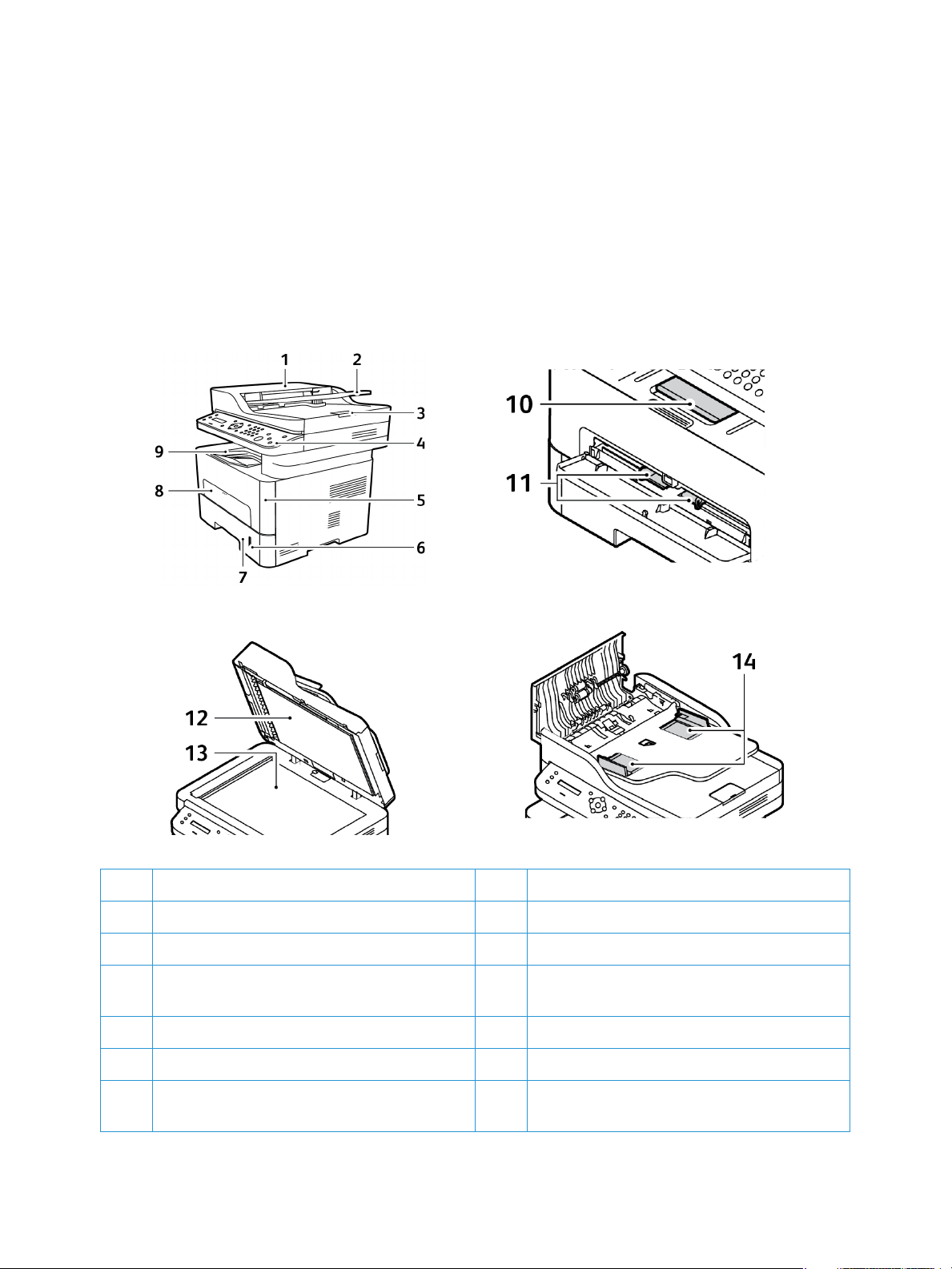
Présentation de la machine
Présentation de la machine
Avant d'utiliser la machine, il est conseillé de se familiariser avec ses différentes fonctions et options.
Vue avant
1 Capot du chargeur de documents 8 Fente d'alimentation manuelle
2 Plateau du chargeur de documents 9 Bac récepteur
3 Support récepteur du chargeur de documents 10 Support récepteur
4 Panneau de commande 11 Guides de largeur du papier sur la fente
d'alimentation manuelle
5 Capot avant 12 Cache-document
6 Indicateurs de niveau de papier 13 Glace d'exposition
7 Bac papier 1 14 Guides de largeur du papier sur le chargeur de
documents
®
2
Xerox
Guide de l'utilisateur
WorkCentre® 3215/3225
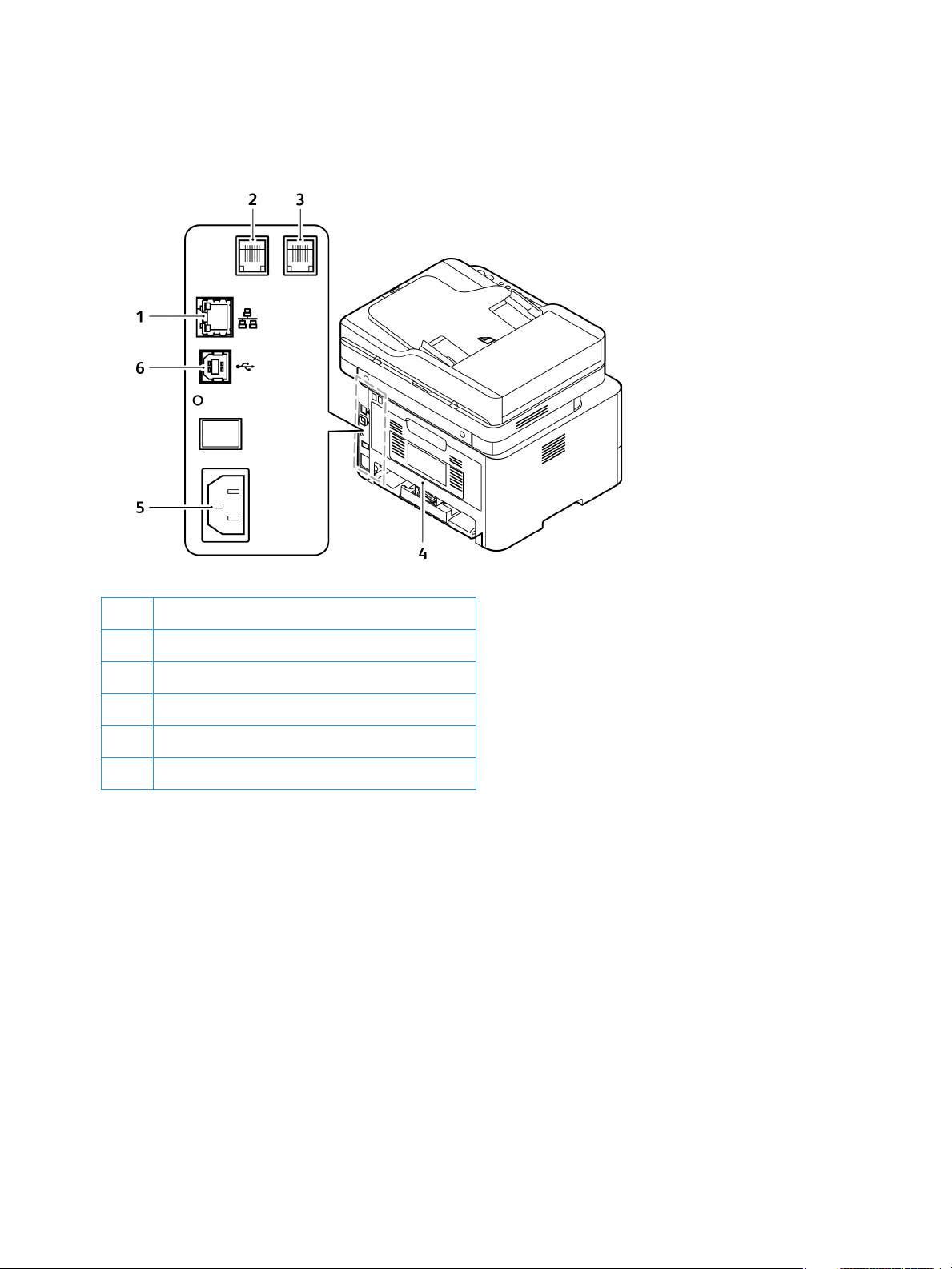
Vue arrière
Présentation de la machine
1Port réseau
2 Prise de ligne téléphonique (Line)
3 Prise de poste téléphonique (EXT)
4 Capot arrière
5Prise d'alimentation
6Port USB
Xerox
®
WorkCentre® 3215/3225
Guide de l'utilisateur
3

Configurations de produit
Configurations de produit
Composant
Chargeur automatique de documents Standard Standard Standard
Bac papier (250 feuilles) Standard Standard Standard
Fente d'alimentation manuelle (1 feuille) Standard Standard Standard
Bac récepteur (120 feuilles) Standard Standard Standard
AirPrint Standard Standard Non applicable
Google Cloud Print Standard Standard Non applicable
Impression réseau Standard Standard Standard
Copie Standard Standard Standard
Numérisation Standard Standard Standard
Fax Standard Standard Standard
E-mail Standard Standard Standard
Périphérique USB Standard Standard Standard
Hôte USB Non applicable Non applicable Non applicable
WorkCentre
3215NI
WorkCentre
3225DNI
WorkCentre
3225DN
Wi-Fi Standard Standard Non applicable
Wi-Fi Direct™ Standard Standard Non applicable
®
4
Xerox
Guide de l'utilisateur
WorkCentre® 3215/3225
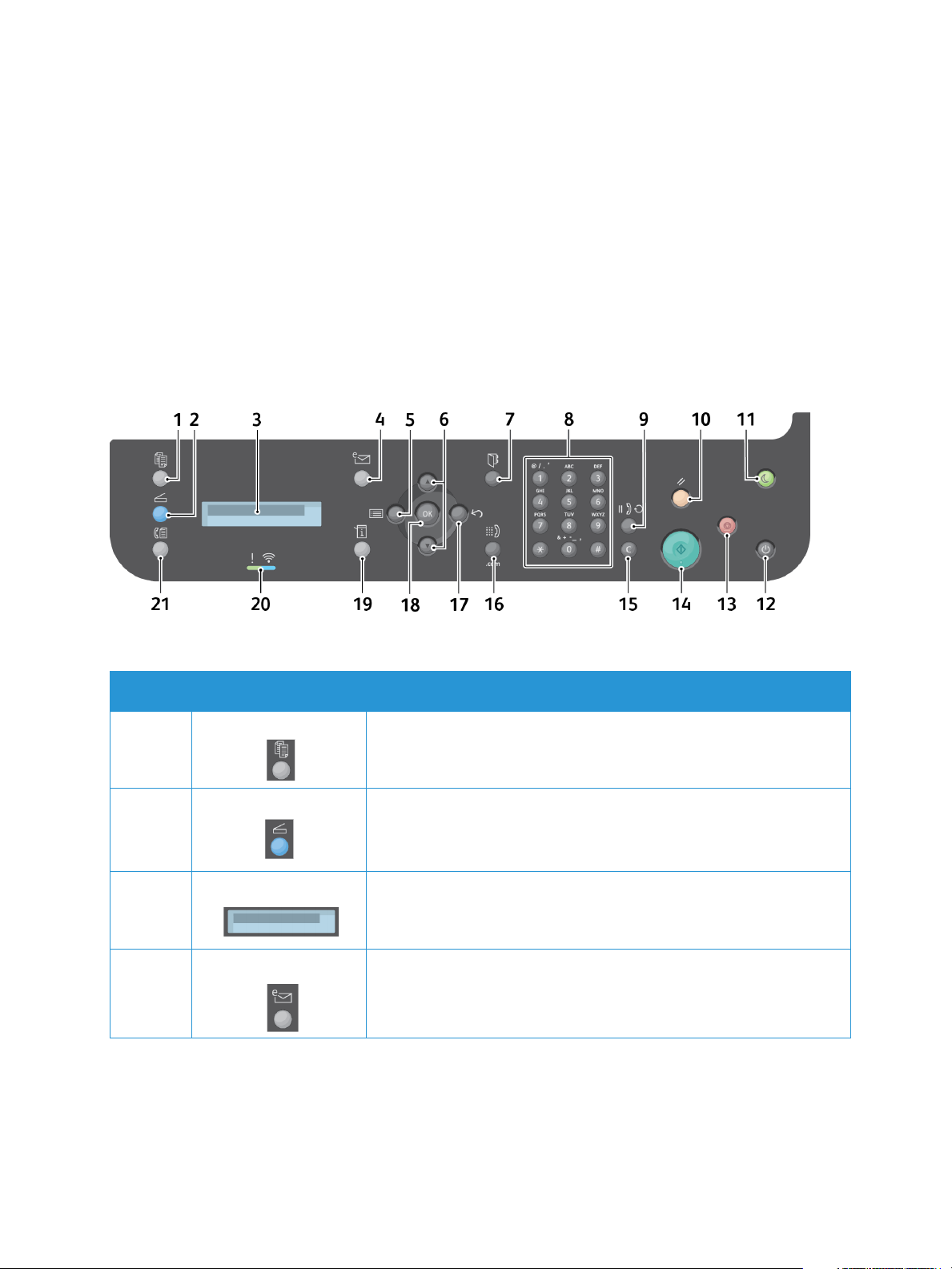
Présentation du panneau de commande
Présentation du panneau de commande
Le panneau de commande comprend un écran, un clavier et des touches qui vous permettent de
contrôler les fonctions disponibles sur l'imprimante. Le panneau de commande :
• Affiche l'état de fonctionnement actuel de l'imprimante.
• Permet d'accéder aux fonctions de copie, d'impression, de numérisation, d'e-mail et de fax.
• Permet d'accéder aux pages d'informations.
• Vous invite à charger du papier, à remplacer les consommables et à résoudre les incidents papier.
• Affiche des messages d'erreur et d'avertissement.
.
Numéro To uc he Description
1 Copie : active le mode Copie.
2 Numérisation : active le mode Numérisation.
3 Écran d'affichage : affiche toutes les options de programmation,
ainsi que d'autres informations générales concernant la machine.
4 E-mail : active le mode E-mail.
Xerox
®
WorkCentre® 3215/3225
Guide de l'utilisateur
5

Présentation du panneau de commande
Numéro To uc he Description
5-6
17-18
Menu : permet de passer en mode Menu et d'accéder aux options et
aux paramètres.
Flèches : les flèches haut/bas et gauche/droite permettent de
parcourir les options du menu sélectionné, ainsi que d'incrémenter et
de décrémenter des valeurs.
Retour : renvoie l'utilisateur vers le niveau de menu supérieur.
OK : permet de confirmer l'option sélectionnée à l'écran.
7 Carnet d'adresses : Carnet d'adresses :permet de rechercher des
numéros de fax ou des adresses e-mail enregistrés en mémoire.
8
9
15
Pavé alphanumérique : permet de saisir des caractères
alphanumériques.
Pause/Recomposition : en mode attente, permet de recomposer le
dernier numéro utilisé. En mode édition, permet d'insérer une pause
dans un numéro de télécopie.
Effacer : permet d'annuler le dernier caractère entré.
10 Annuler tout : permet d'annuler les dernières sélections effectuées.
11 Économie d'énergie : permet de placer la machine en mode
économie d'énergie ou hors tension. Appuyez de nouveau sur cette
touche pour redémarrer la machine lorsqu'elle est hors tension.
12 Alimentation : permet de mettre la machine sous tension ou hors
tension.
13 Arrêt : permet d'arrêter le travail en cours. Cette touche permet
également de quitter le mode menu. Si vous vous êtes connecté afin
d'utiliser la machine, la touche Arrêt permet d'afficher l'option de
déconnexion.
14 Lancement : permet d'activer un travail.
16 Composition manuelle : en mode Fax, cette touche permet d'activer
la ligne fax. En mode E-mail, cette touche permet d'accéder aux
suffixes d'adresse e-mail les plus courants, par exemple .com ou .org.
Il est possible de personnaliser ces suffixes à l'aide des Services
Internet CentreWare.
®
6
Xerox
WorkCentre® 3215/3225
Guide de l'utilisateur
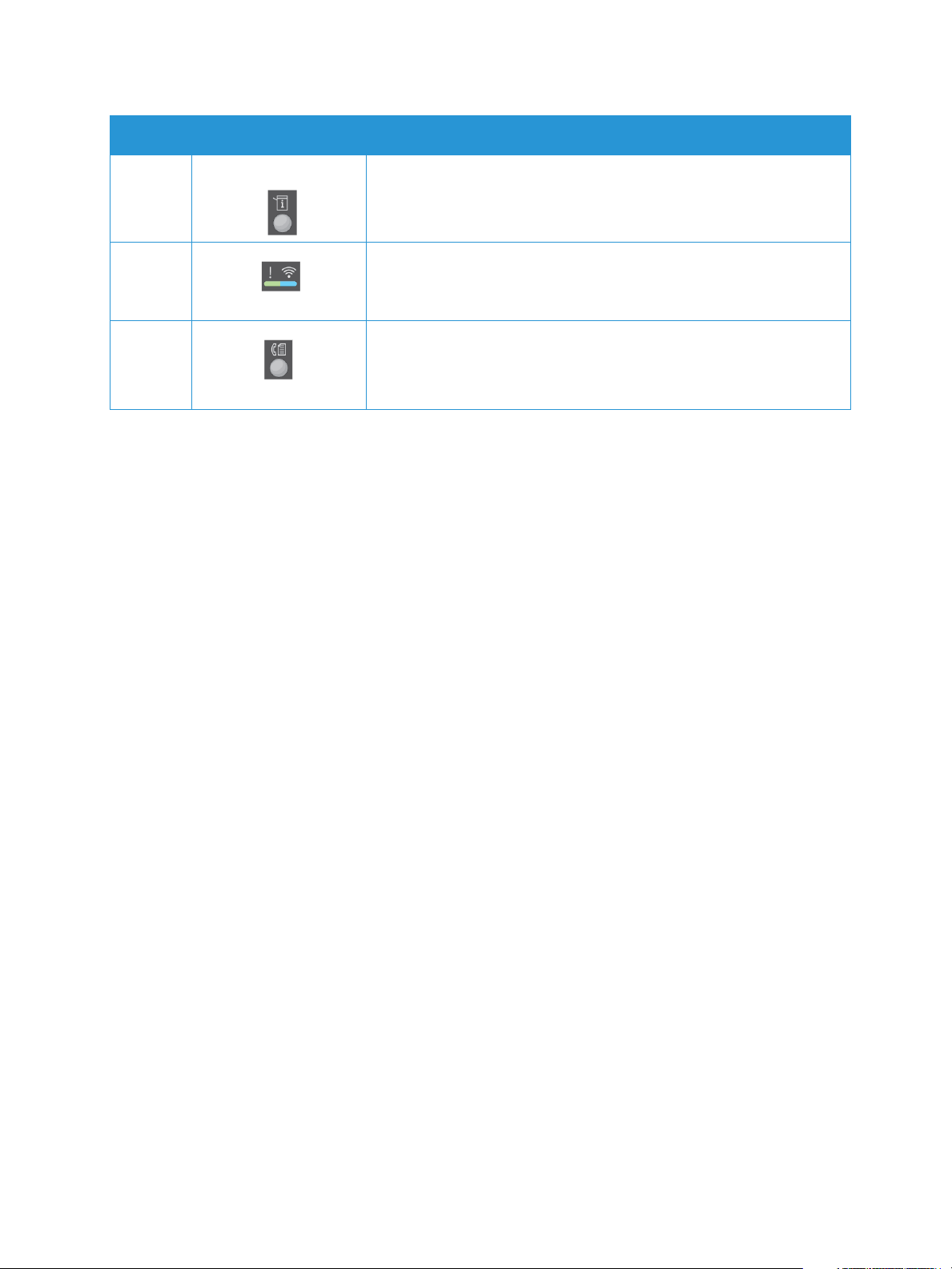
Présentation du panneau de commande
Numéro To uc he Description
19 État machine : permet d'accéder aux informations relatives à la
machine, à son état et à son numéro de série et permet d'imprimer
divers relevés.
20 Voyant d'état/sans fil : la couleur des voyants permet de déterminer
l'état actuel de la machine.
21 Fa x : active le mode Fax.
Xerox
®
WorkCentre® 3215/3225
Guide de l'utilisateur
7
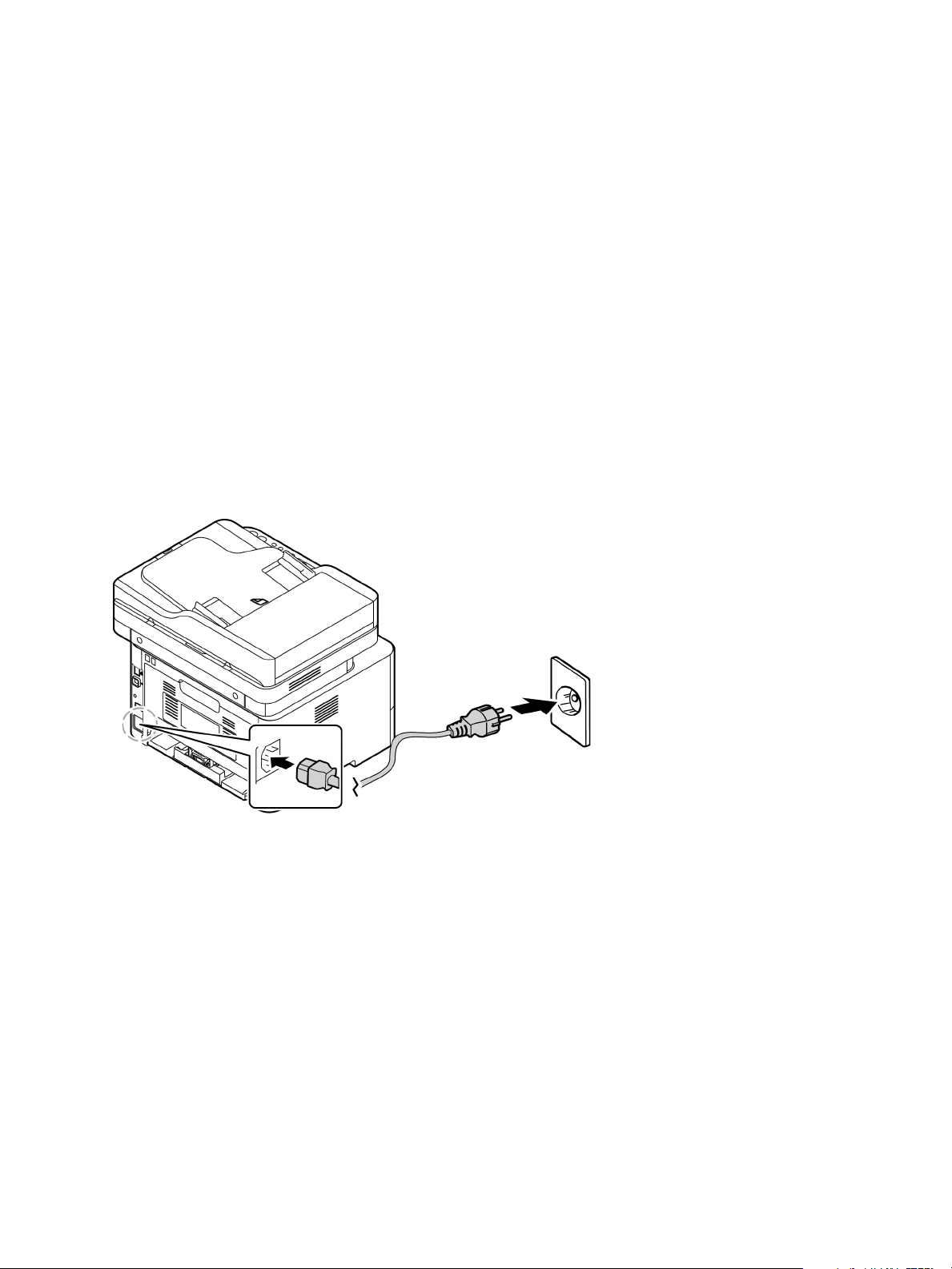
Mise sous tension de la machine
Mise sous tension de la machine
Le bouton d'alimentation se trouve sur le panneau de commande. La prise du câble d'alimentation se
trouve à l'arrière de l'imprimante.
1. Raccordez le cordon d'alimentation à la machine et branchez-le sur une prise électrique. Le cordon
d'alimentation doit être branché sur une prise secteur avec mise à la terre.
2. Les modèle WorkCentre 3215NI et 3225DNI se connectent à un réseau sans fil à la mise sous
tension, le cas échéant. La connexion Wi-Fi doit avoir été configurée au préalable. Pour plus
d'informations, reportez-vous au chapitre Installation et configuration.
Remarque : La machine ne se connectera pas au réseau sans fil tant que le câble réseau est
branché.
3. Branchez le câble réseau, si nécessaire.
4. Pour pouvoir utiliser la fonction Fax, branchez la ligne téléphonique sur le connecteur LINE (Ligne).
5. Appuyez sur la touche d'alimentation sur le panneau de commande.
Économie d'énergie
Cette machine met en œuvre une technologie d'économie d'énergie avancée qui permet de réduire la
consommation lorsque la machine est au repos. Lorsque la machine ne reçoit pas de données pendant
une période prolongée, le mode Économie d'énergie est activé automatiquement afin de réduire la
consommation.
Pour activer le mode Économie d'énergie :
1. Appuez sur la touche Économie d'énergie.
2. Utilisez les flèches haut/bas pour sélectionner Veille, puis OK.
®
8
Xerox
Guide de l'utilisateur
WorkCentre® 3215/3225
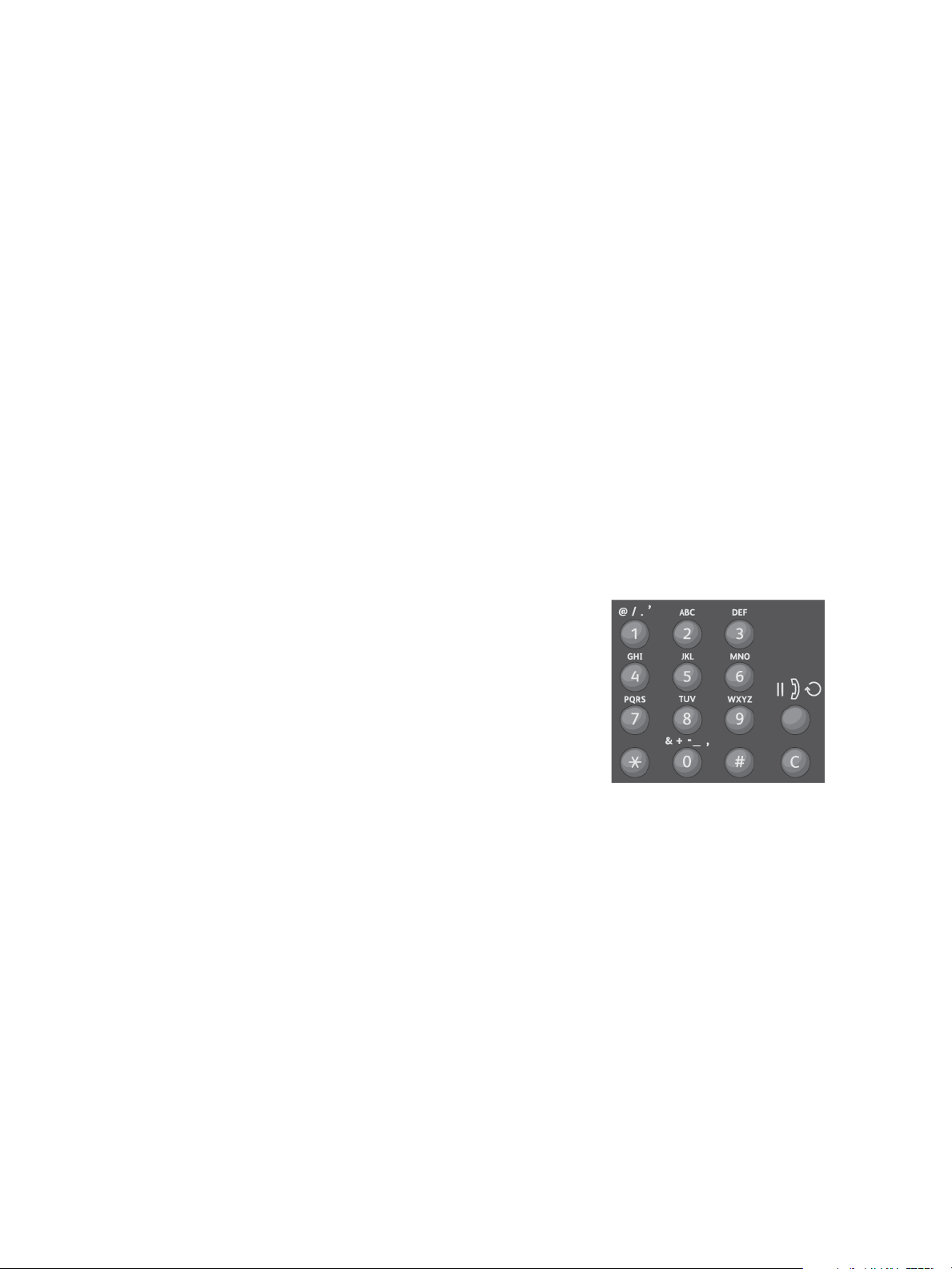
Mise sous tension de la machine
Mise hors tension de la machine
Pour mettre la machine hors tension, vous avez le choix entre deux méthodes :
• Appuez sur la touche d'alimentation.
• Appuyez sur la touche Économie d'énergie, puis utilisez les flèches haut/bas pour sélectionner
Vei lle, puis OK.
Utilisation du pavé alphanumérique
Lors de l'exécution de certaines tâches, vous serez peut-être amené à saisir des noms et des nombres.
Lors de la configuration de la machine, par exemple, vous devez indiquer votre nom ou le nom de votre
entreprise, ainsi que le numéro de fax. De même, lors de l'enregistrement de numéros de fax ou
d'adresses e-mail en mémoire, vous devrez peut-être entrer les noms correspondants.
1. Lorsque vous êtes invité à entrer une lettre, repérez la touche dont le libellé contient le caractère
souhaité. Appuyez sur cette touche autant de fois que nécessaire pour que la lettre souhaitée
s'affiche à l'écran.
• Par exemple, pour entrer la lettre O, appuyez sur la touche 6, ayant pour libellé MNO.
• Chaque fois que vous appuyez sur la touche 6, l'écran affiche une lettre différente : M, N, O,
m, n, o et enfin 6.
2. Vous pouvez entrer des caractères spéciaux, tels que @ / . & + -
Caractères du pavé alphanumérique.
3. Pour entrer des lettres supplémentaires, répétez l'étape 1. Si la
lettre suivante figure sur la même touche, attendez 2 secondes
avant d'appuyer à nouveau sur la touche ou déplacez le
curseur à l'aide de la flèche vers le bas, puis appuyez à
nouveau sur la touche. Le curseur est déplacé vers la droite et
la lettre suivante s'affiche à l'écran.
En cas d'erreur lors de la saisie d'un nombre ou d'un nom,
appuyez sur la flèche vers le haut pour effacer le dernier chiffre
ou caractère saisi, puis entrez le chiffre ou caractère correct.
4. Lorsque vous avez saisi tous les caractères voulus, appuyez sur OK.
. Reportez-vous à la section
Xerox
®
WorkCentre® 3215/3225
Guide de l'utilisateur
9
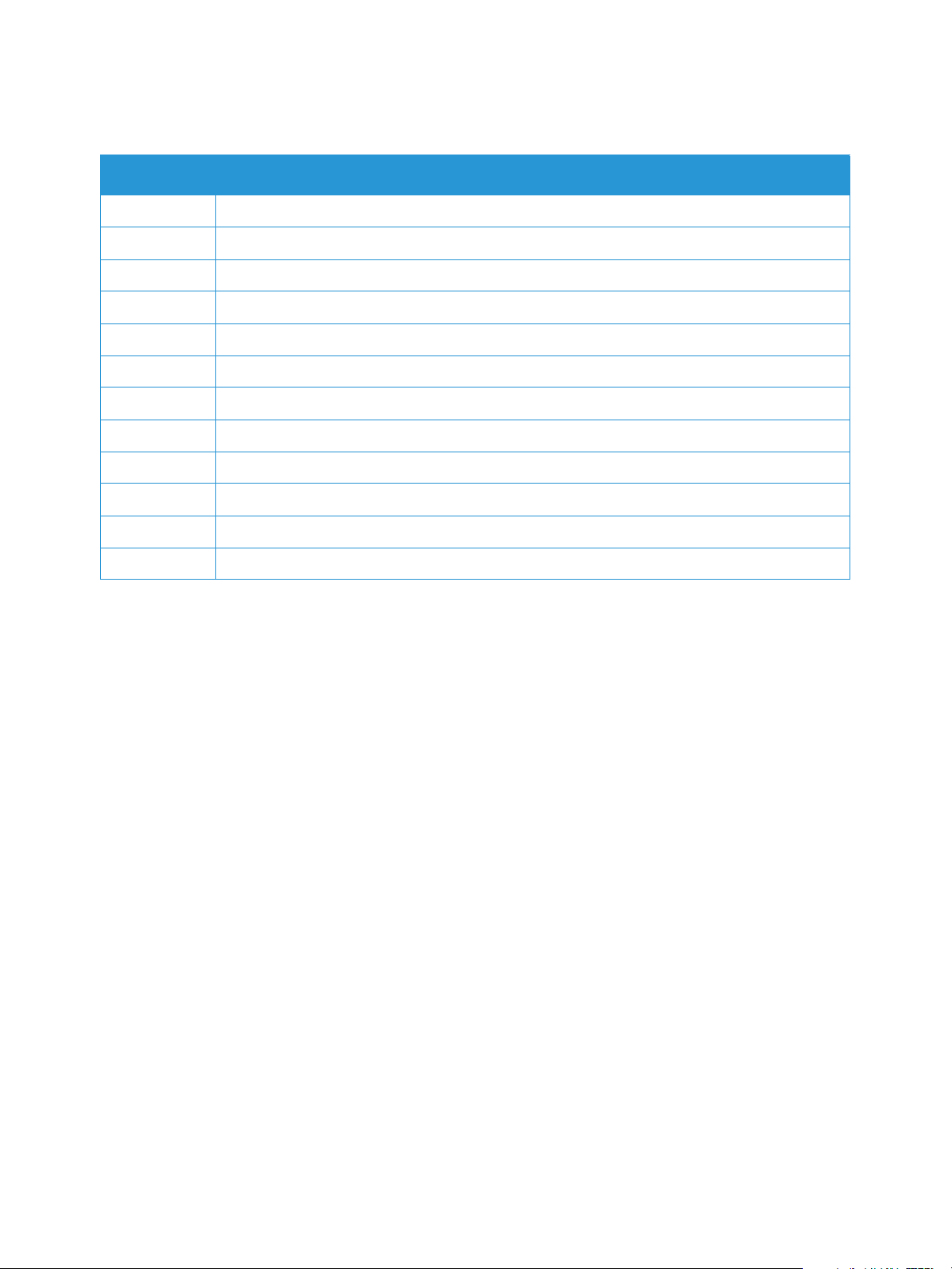
Mise sous tension de la machine
Caractères du pavé alphanumérique
To uc he Numéros, lettres ou caractères associés
1@ / . ' 1
2A B C a b c 2
3D E F d e f 3
G H I g h i 4
5J K L j k l 5
6M N O m n o 6
7P Q R S p q r s 7
8T U V t u v 8
9W X Y Z w x y z 9
0& + - , 0 _
**
##
10
®
Xerox
Guide de l'utilisateur
WorkCentre® 3215/3225

Mise sous tension de la machine
Présentation du menu
Le panneau de commande permet d'accéder à différents menus. Ces derniers sont accessibles en
appuyant sur la touche de service appropriée, par exemple Copie, Numérisation ou Fax ou E-mail, puis
sur la touche Menu. Les options de menu disponibles sont les suivantes :
Menu Copie
• Format origine
• Réduire/Agrandir
•Recto verso
• Éclaircir/Foncer
•Type de
document
• Assemblage
•Mise en page
•Réglage de la
suppression du
fond
Menu
Numérisation
Numérisation
vers :
•PC
•WSD
Menu Fax Menu E-mail
• Éclaircir/Foncer
•Résolution
• Format origine
•Envoi multiple
•Envoi différé
•Envoi prioritaire
• Renvoi émiss.
•Renvoi réception
• Récep protégée
•Ajouter des pages
• Annuler la tâche
•Format
•Type de
•Résolution
• Mode couleur
•Format fich
• Éclaircir/Foncer
•Confirmation
origine
document
e-mail
Menu État
machine
•Pages
d'information
•Fonction par
défaut
•Config. de
l'impression
•Config fax
• Config système
•Réseau
Remarque : Il est possible que certaines options de menu ne soient pas disponibles, selon la
configuration de la machine et son état (Prêt). De même, pour certains services tels Fax, l'accès
aux options de menu peut nécessiter des sélections ou des configurations préalables
supplémentaires.
Xerox
®
WorkCentre® 3215/3225
Guide de l'utilisateur
11
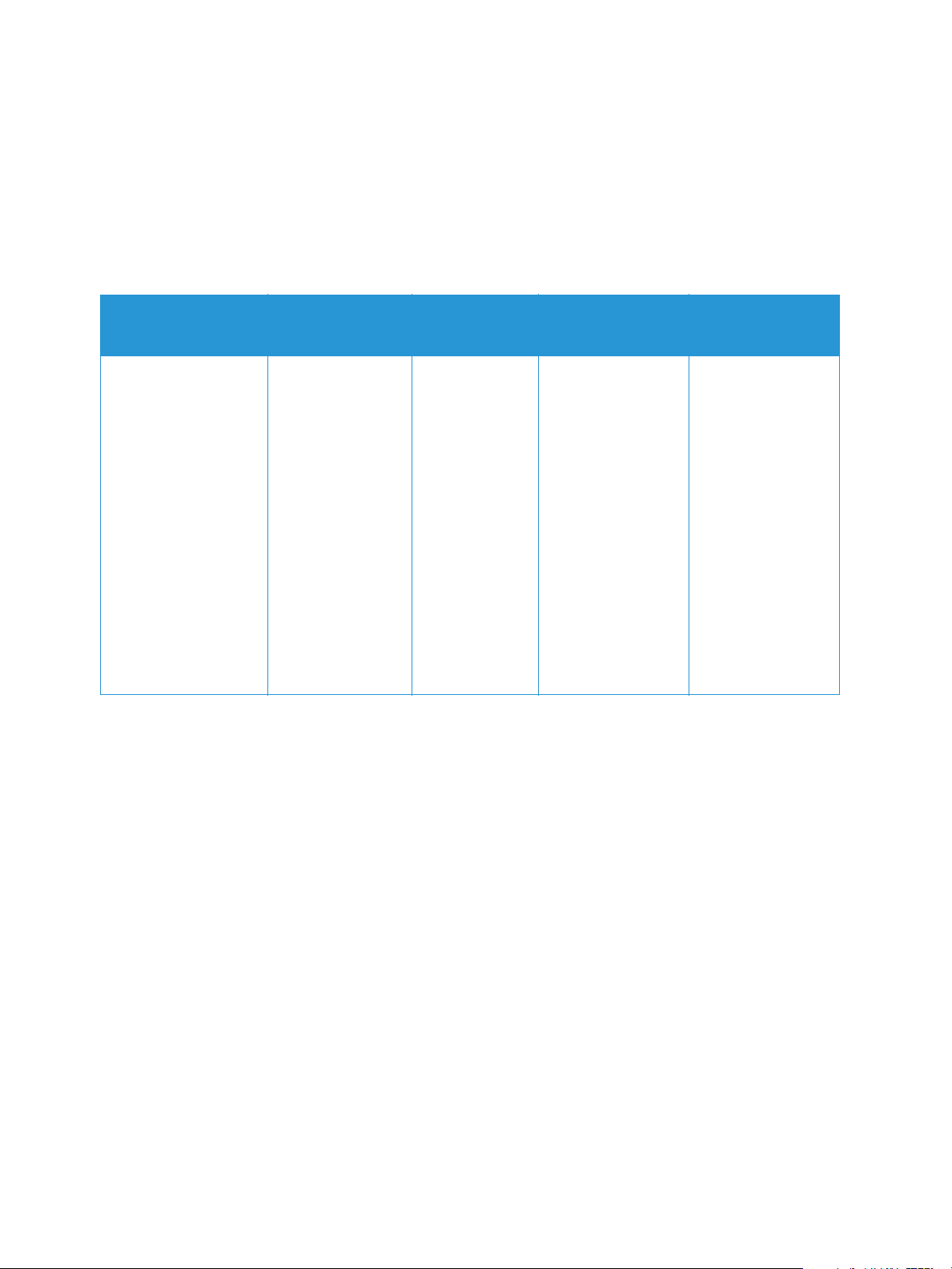
Mise sous tension de la machine
Menu État machine
La touche État machine permet d'afficher des informations sur la machine et d'accéder aux
paramètres de réglage. Après avoir installé votre machine, nous vous conseillons de modifier les
paramètres des différentes fonctions au sein de l'environnement d'impression en fonction de vos
besoins et de vos préférences. La modification de ces paramètres peut nécessiter un mot de passe.
Le tableau suivant répertorie les fonctions disponibles pour chaque élément de menu.
Informations
Pages
• Configuration
•Page démo
• Configuration
réseau
• Information
fournitures
•Compteur util.
•Fax reçu
•Fax envoyé
•Tâches program
•Confirmation de
télécopie
• Fax indésirable
•Police PCL
•Police PS
•Police EPSON
Fonctions par
défaut
•Rég. par
déf.des cop
• Val. par défaut
Courriel
•Paramètres de
fax par défaut
Config. de
l'impression
•Orientation
•Recto verso
•Copies
•Résolution
•Effacer
texte
•Terminaison
de ligne
•Sauter
pages
vierges
•Émulation
Config fax Config système
• Activer/Désactiver
•Envoi
• Réception
• Transmission/
réception
manuelle
•Config machine
• Config papier
• Son/Volume
• Maintenance
Remarque : Il est possible que certaines options de menu ne soient pas disponibles, selon la
configuration de la machine et son état (Prêt).
12
®
Xerox
Guide de l'utilisateur
WorkCentre® 3215/3225

Mise sous tension de la machine
Menu Réseau
Vous pouvez configurer le réseau via l'écran de la machine. Vous devez avant tout connaître les types
de protocoles réseau et le système d'exploitation utilisés. La modification des paramètres de
configuration réseau peut nécessiter un mot de passe. Reportez-vous au chapitre Installation et
configuration du présent guide pour obtenir des informations sur la configuration du réseau.
Accédez au menu Réseau à l'aide de la touche État machine. Les options suivantes sont disponibles
dans le menu Réseau :
• TCP/IP (IPv4)
• TCP/IP (IPv6)
•Ethernet
•802.1x
•Wi-Fi
• Protocol Manager (Gestionnaire de protocoles)
• Configuration réseau
• Effacer réglages
Vous pouvez également configurer le réseau à l'aide des Services Internet CentreWare en sélectionnant
Propriétés > Config. réseau.
Xerox
®
WorkCentre® 3215/3225
Guide de l'utilisateur
13
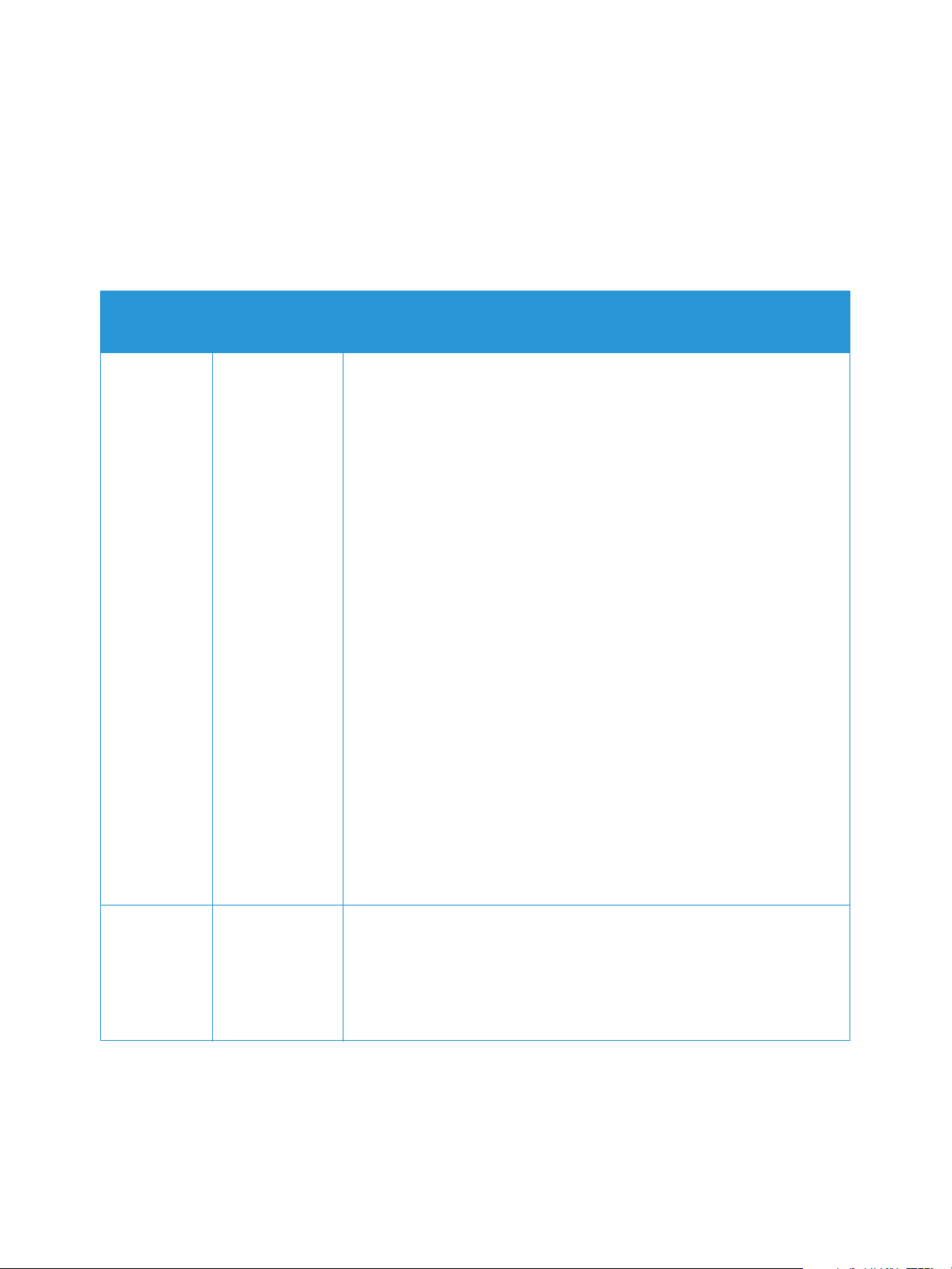
Logiciel
Logiciel
Après avoir configuré la machine et l'avoir connectée à l'ordinateur, vous devez installer le logiciel de
l'imprimante et du scanner. Le logiciel requis pour Windows ou Macintosh est fourni sur le CD livré avec
la machine ; les logiciels supplémentaires peuvent être téléchargés à partir de www.xerox.com. Les
logiciels suivants sont disponibles :
CD
Logiciel
d'imprimante
Système
d'exploitation
Windows • Pilote d'imprimante : le pilote d'imprimante permet de tirer
pleinement profit des fonctionnalités de l'imprimante. Les pilotes
PCL6, Postscript et XPS sont fournis.
•
Xerox MFP PC Fax
• Pilote de scanner : des pilotes TWAIN et Windows Image Acquisition
(WIA) sont disponibles pour vous permettre de numériser des
documents sur la machine.
• Xerox Easy Document Creator : permet de régler les paramètres de
numérisation et de lancer la numérisation directement à partir de
l'ordinateur. La fenêtre d'aperçu vous permet d'afficher la
numérisation et d'effectuer les réglages nécessaires. Vous pouvez
enregistrer les paramètres courants en tant que «favoris» et les
ajouter à une liste de réglages prédéfinis.
• Xerox Easy Print Manager (EPM) : offre un accès centralisé aux
paramètres du périphérique, aux environnements
d'impression/numérisation, aux fonction de numérisation et de
télécopie vers PC et au lancement d'applications telles qu'Assistant
de numérisation Xerox et Services Internet CentreWare.
Remarque : Pour modifier les paramètres de l'imprimante, il est
nécessaire de se connecter.
• Programme de configuration sans fil : lors de l'installation de
l'imprimante, vous pouvez configurer les paramètres sans fil à l'aide
du programme de configuration sans fil installé automatiquement
avec le pilote d'imprimante.
• Programme SetIP : cet utilitaire vous permet de sélectionner une
interface réseau et de configurer manuellement les adresses à utiliser
avec le protocole TCP/IP.
: permet d'envoyer des fax directement à partir du PC.
Contenu
Logiciel
d'imprimante
14
Xerox
Guide de l'utilisateur
Linux • Pilote d'imprimante : le pilote d'imprimante permet de tirer
pleinement parti des fonctionnalités de l'imprimante.
• Pilote de scanner : un pilote SANE est disponible pour la numérisation
de documents sur la machine.
Remarque : Le logiciel Linux est disponible à l'adresse www.xerox.com
uniquement.
®
WorkCentre® 3215/3225
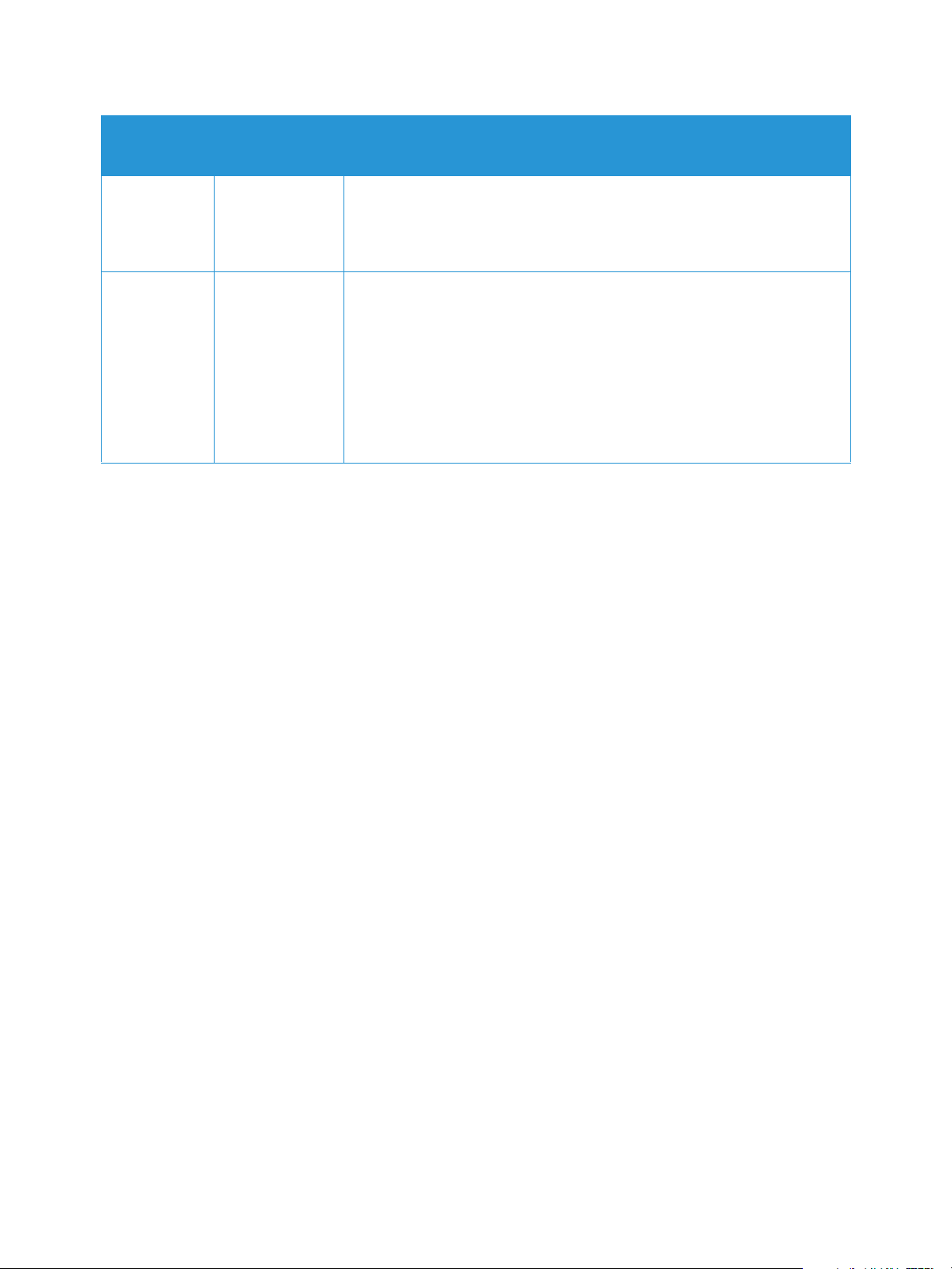
Logiciel
CD
Logiciel
d'imprimante
Logiciel
d'imprimante
Système
d'exploitation
Unix • Pilote d'imprimante : le pilote d'imprimante permet de tirer
pleinement parti des fonctionnalités de l'imprimante.
Remarque : Le logiciel Unix est disponible à l'adresse www.xerox.com
uniquement.
Macintosh • Pilote d'imprimante : le pilote d'imprimante permet de tirer
pleinement parti des fonctionnalités de l'imprimante.
• Pilote de scanner : un pilote TWAIN est disponible pour la
numérisation de documents sur la machine.
• Programme SetIP : cet utilitaire vous permet de sélectionner une
interface réseau et de configurer manuellement les adresses à utiliser
avec le protocole TCP/IP.
• Gestionnaire de numérisation et télécopie : cet utilitaire permet de
configurer Xerox MFP PC Fax et les paramètres de numérisation.
Contenu
Xerox
®
WorkCentre® 3215/3225
Guide de l'utilisateur
15
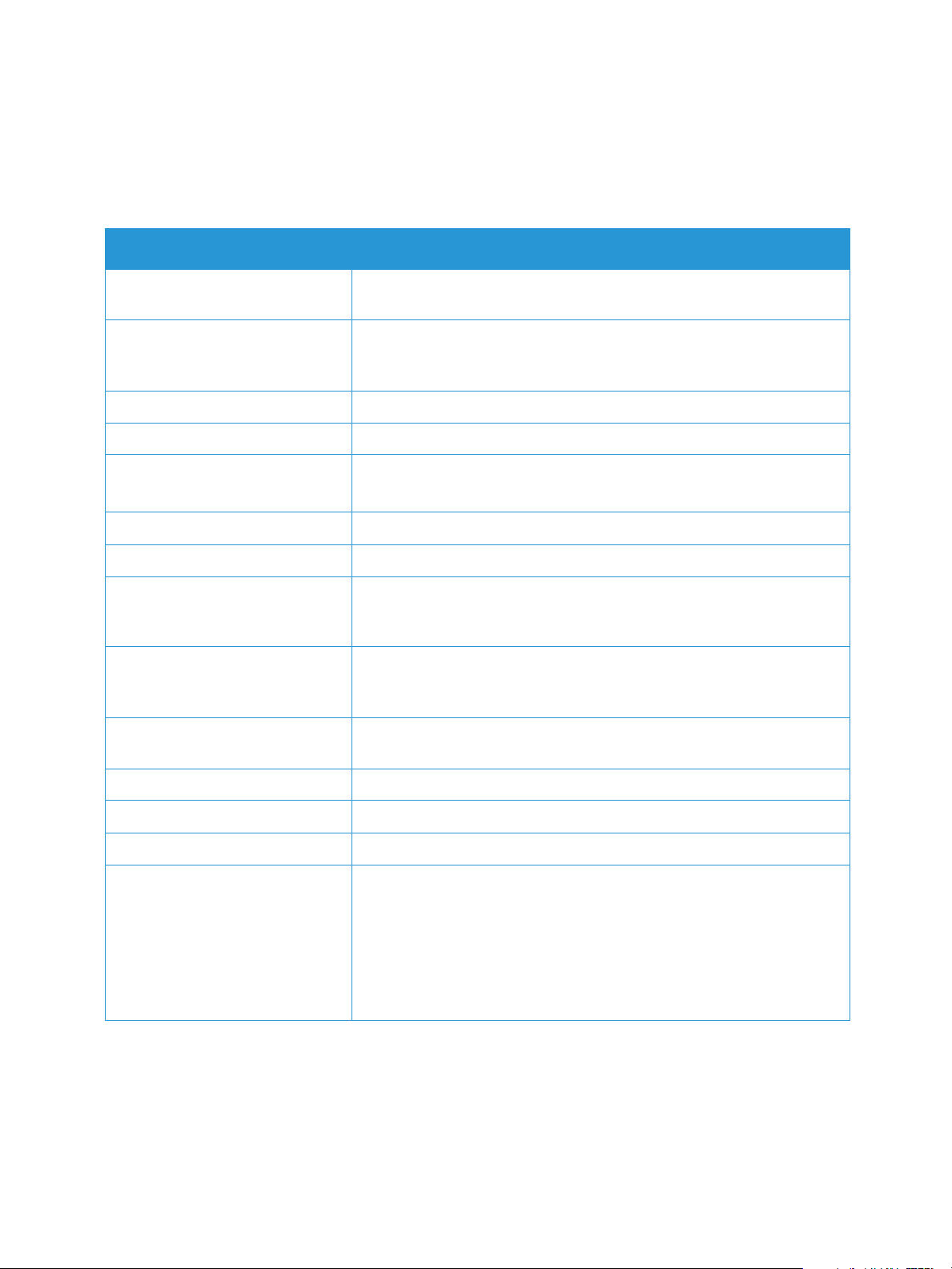
Pages d'information
Pages d'information
Cette option permet à l'utilisateur d'imprimer les relevés suivants :
Relevé Description
Struct. menus Permet d'imprimer la structure des menus, qui montre la mise en page
et les paramètres actuels de la machine.
Configuration Ce relevé fournit des informations sur la configuration de la machine,
notamment son numéro de série, son adresse IP, les options installées et
la version du logiciel.
Page démo La page démo permet de vérifier la qualité d'impression.
Information fournitures Permet d'imprimer la page d'informations sur les consommables.
Fax envoyé Ce relevé fournit des informations sur les fax récemment envoyés.
Remarque : La machine imprime ce relevé toutes les 50 communications.
Fax reçu Ce relevé fournit des informations sur les fax récemment reçus.
Confirmation de télécopie Il s'agit du relevé pour une transmission de télécopie individuelle.
Tâches program Ce relevé répertorie les documents actuellement programmés pour la
transmission par fax, avec l'heure de début de transmission prévue et le
type de chaque opération.
Fax indésirable Ce relevé répertorie les numéros de fax émetteurs désignés comme
indésirables. Pour ajouter ou supprimer des numéros, accédez au menu
Config fax indés.
Configuration réseau Ce relevé fournit des informations relatives à la connexion et à la
configuration réseau de la machine.
Police PCL Permet d'imprimer la liste des polices PCL.
Police PS Permet d'imprimer la liste des polices PS.
Police EPSON Permet d'imprimer la liste des polices EPSON.
Compteur d'utilisation Ce relevé indique le nombre d'impression effectuées sur la machine. Il
contient les informations suivantes :
• Total impr. et copies
• Impr. et copies N&B
• Impressions et copies de maintenance
• Feuilles
• Feuilles recto-verso
16
®
Xerox
Guide de l'utilisateur
WorkCentre® 3215/3225
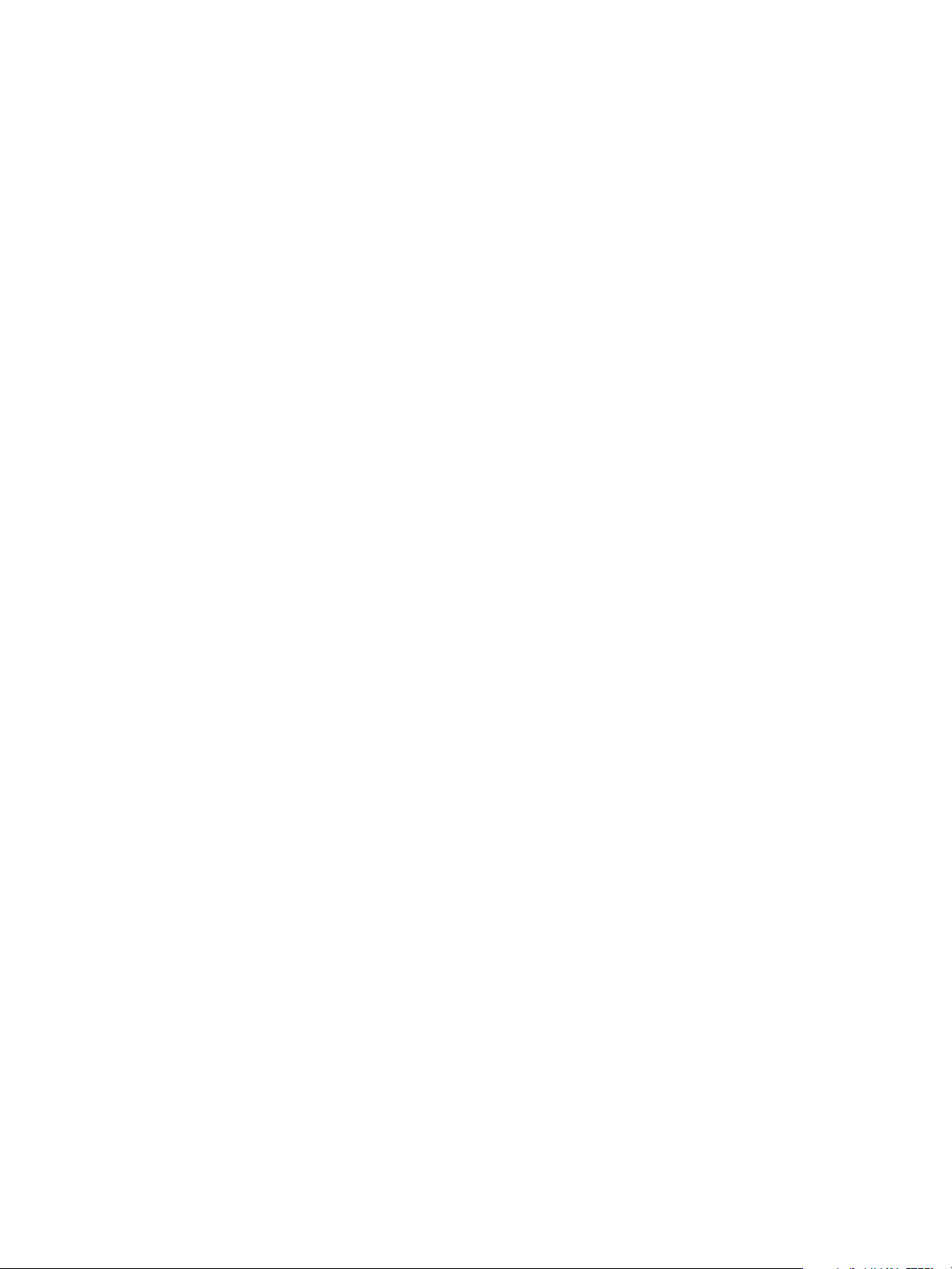
Pages d'information
Impression des relevés
Vous pouvez imprimer un certain nombre de relevés d'informations relatives à la machine.
1. Appuyez sur la touche État machine du panneau de commande.
2. Utilisez les flèches haut/bas pour afficher les Pages d'information et sélectionnez OK.
3. Appuyez sur les flèches haut/bas jusqu'à ce que le relevé qui vous intéresse soit affiché et
sélectionnez OK.
4. Sélectionnez OK pour imprimer le rapport.
Xerox
®
WorkCentre® 3215/3225
Guide de l'utilisateur
17
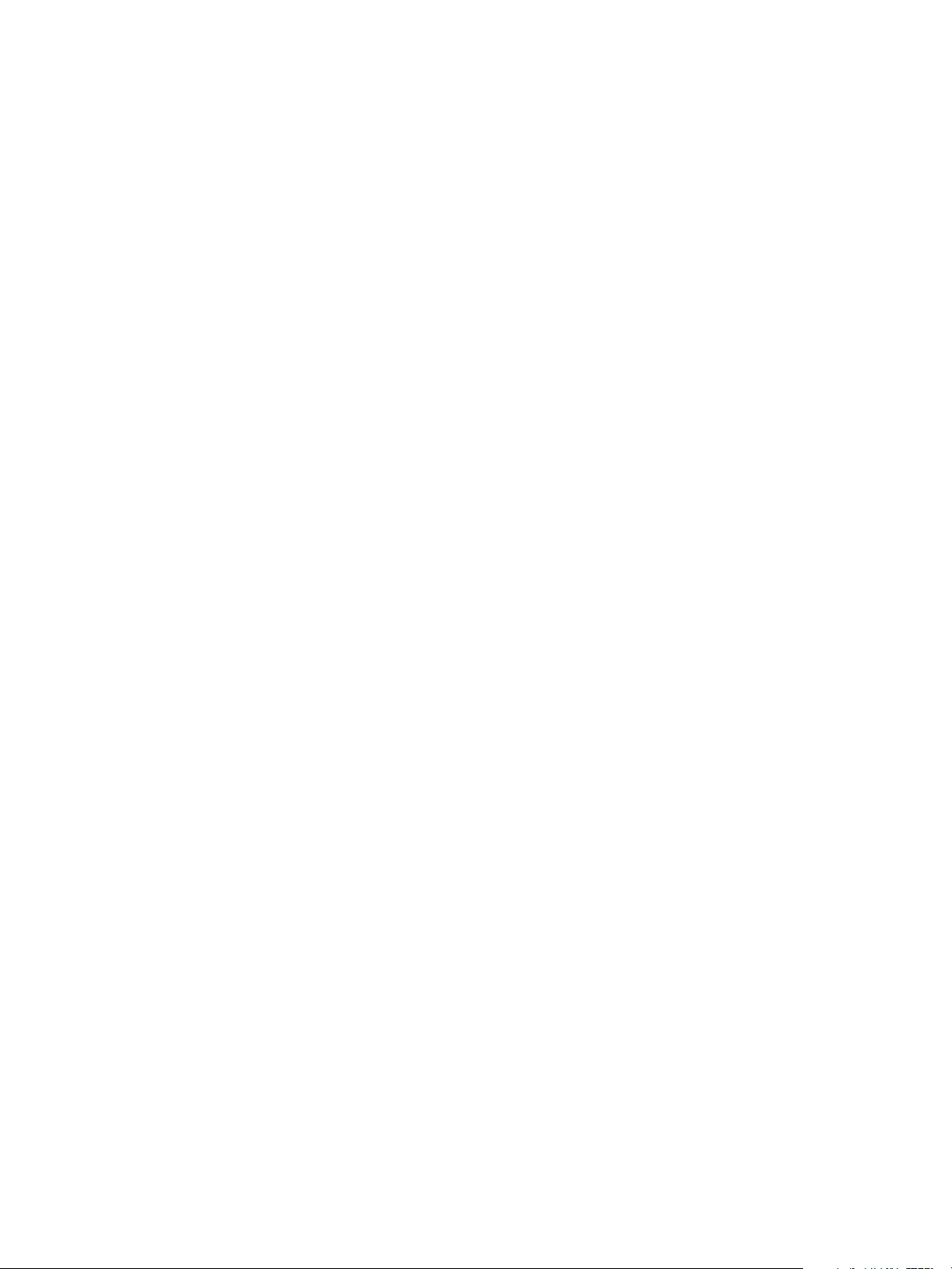
Fonction par défaut
Fonction par défaut
Afin de faciliter et d'accélérer la programmation d'un travail, la machine propose des paramètres par
défaut pour les fonctions Copie, E-mail et Fax. Pour modifier les paramètres par défaut, sélectionnez la
touche État machine du panneau de commande, puis la flèche bas pour sélectionner Fonctions par
défaut. La modification des paramètres Config système peut nécessiter un mot de passe.
Remarque : Selon la configuration de la machine, il est possible que certaines options ne soient
pas disponibles.
Rég. par déf.des cop
Les sélections par défaut pour les options de copie peuvent être définies sur les valeurs les plus
fréquemment utilisées. Lors de la copie d'un document, les paramètres par défaut sont utilisés, sauf
s'ils ont été modifiés pour le travail en cours. Dans ce cas, les paramètres par défaut sont rétablis une
fois que le travail en cours est terminé. La modification des paramètres par défaut peut nécessiter un
mot de passe.
Les paramètres de copie par défaut que vous pouvez régler sont les suivants :
• Format origine
•Réduire/Agrandir
•Recto verso
• Éclaircir/Foncer
• Type de document
•Assemblage
• Mise en page
• Réglage de la suppression du fond
Val. par défaut Courriel
Les sélections par défaut pour les options d'e-mail peuvent être définies sur les valeurs les plus
fréquemment utilisées. Lors de l'envoi d'un document par e-mail, les paramètres par défaut sont
utilisés, sauf s'ils ont été modifiés pour le travail en cours. Dans ce cas, les paramètres par défaut sont
rétablis une fois que le travail en cours est terminé. La modification des paramètres par défaut peut
nécessiter un mot de passe.
Les paramètres d'e-mail par défaut que vous pouvez régler sont les suivants :
• Format origine
• Type de document
• Résolution
•Mode couleur
• Format fich
• Éclaircir/Foncer
• Confirmation e-mail
®
18
Xerox
Guide de l'utilisateur
WorkCentre® 3215/3225
